
Сегодня было выпущено обновление 4.1 для iPhone и iPod touch, которое содержит несколько важных функций и исправлений, и это первое базовое обновление для системы 4.0 с момента его запуска несколько месяцев назад, и мы говорили об этом обновлении и его влиянии на iPhone. XNUMXG здесьМы также рассказали об особенностях этого обновления. здесь В нашем освещении мероприятия Apple Music, на котором было объявлено об этом.
Сегодня мы предоставим вам полное руководство по обновлению до этой версии, чтобы оно считалось для вас базовым справочным материалом и помогало успешно выполнить все этапы процесса обновления.
Содержание руководства:
- Важнейшие особенности обновления 4.1
- Устройства, к которым применяется это обновление
- Важные примечания перед обновлением
- Основные шаги перед обновлением
- Разница между обновлением и восстановлением
- автоматическое обновление
- Ручное обновление

- Важнейшие особенности обновления № 4.1.
Это обновление содержит несколько важных дополнений к системе iPhone, а также некоторые исправления, которые вкратце описаны ниже:
1- Поддержка процесса загрузки HD-видео по сети.
2 - Поддержка фотосъемки с камеры с технологией HDR, улучшенное освещение (поддерживается только на iPhone 4).

3. Берите напрокат сериалы через iPhone и смотрите их напрямую.
4- Добавление функции AVRCP в Bluetooth для поддержки процесса управления компонентами автомобиля, такими как управление звуком и слухом.
5 - Полная версия Game Center, где вы можете поделиться игровым процессом и результатами своих друзей.
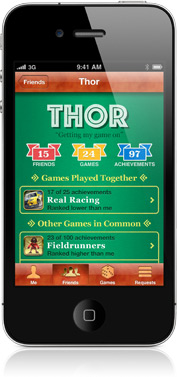
6- Устраните проблему датчика или датчика приближения, которая может привести к внезапным звонкам.
7- Устранить проблему со звуком bluetooth.
8- Добавьте функцию социальной сети Ping для iPhone.
9- Решите некоторые проблемы с безопасностью и другие ошибки.
10- Повышение скорости и производительности iPhone 3G
Устройства, к которым относится обновление:
Это обновление применимо к iPhone 4, iPhone 3GS и iPhone 3G (но последний не поддерживает некоторые функции, такие как многозадачность). Это обновление также применимо к iPod touch второго поколения и более поздних версиях. Это обновление не применимо к iPhone 2G, iPod touch первого поколения и iPad (последний будет применен к обновлению № 4.2, которое будет выпущено через два месяца).
Основные примечания перед обновлением:
Прежде чем принять решение Обновление Вы должны принять во внимание следующие моменты, которые могут побудить вас отложить это обновление, а именно:
- Подождите несколько дней, чтобы увидеть влияние этого обновления на того, кто его сделал, и убедиться в проблемах и побочных эффектах, и это необязательный шаг.
- Если ваше устройство заблокировано в определенной сети, и вы использовали джейлбрейк и программу для разблокировки этой блокировки, не выполняйте обновление перед выпуском нового взлома и новой программы разблокировки, так как это обновление не заблокирует ваше устройство.
- Если вы используете джейлбрейк и не хотите его потерять и потерять его функции и приложения, не выполняйте обновление до выпуска нового джейлбрейка, так как вы потеряете доступ к тем приложениям, которые вы загрузили из магазина Cydia, и любым другим функциям и настройки, связанные с этим побегом из тюрьмы.
Основные шаги перед обновлением:
Прежде чем подключить iPhone к компьютеру, загрузить и установить обновление, необходимо выполнить следующие действия:
1- Обновите iTunes на своем компьютере до последней версии, то есть версии 10, и вы можете сделать это следующим образом:
Для владельцев Mac: из главного меню Apple - Обновление ПО. Меню Apple> Обновление ПО
Для владельцев устройств Windows: из меню «Справка iTunes» - «Обновление программного обеспечения». Справка> Обновление программного обеспечения
Вы также можете загрузить последнюю версию iTunes вручную с веб-сайта Apple и установить ее с здесь
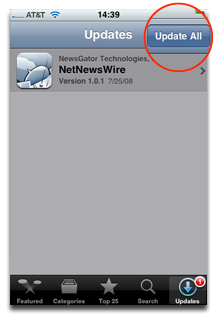
2- Обновите все приложения iPhone: чтобы убедиться, что они совместимы с версией 4.0, зайдите в приложение App Store на iPhone, где значок значка появится на его значке с количеством необновленных приложений, затем запустите его и перейдите к вкладку «Обновления» или «Обновления» и нажав кнопку «Обновить все» или обновить все приложения.
(уведомление: Некоторые приложения могут работать некорректно, потому что они не были обновлены для совместимости с последней версией.)
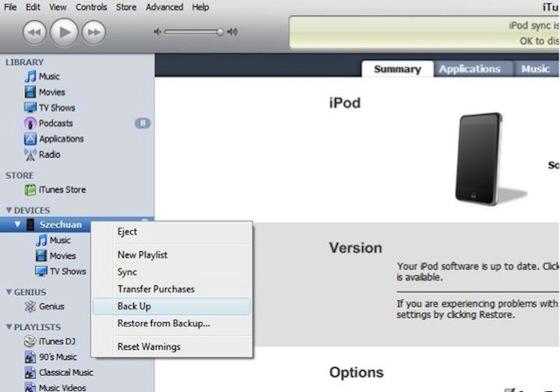
3- Резервное копирование: процесс обновления до новой системы или обновления на iPhone естественным образом приводит к полному стиранию данных на iPhone или iPod touch, поэтому необходимо создать резервную копию данных, и этот процесс выполняется автоматически каждый раз, когда требуется процесс синхронизации. место между iPhone IPhone и устройством при связывании, чтобы оно было сохранено на устройстве, но вы можете быть более уверены и уверены, выполнив процесс резервного копирования через iTunes с помощью кнопки Back Up (в левом меню щелкните изображение iPhone с помощью нажмите кнопку ctrl и выберите «Резервное копирование»), а затем вы можете восстановить эту копию после этого, также используя кнопку «Восстановить» в iTunes.
4- Скопируйте свойства и примечания: с помощью этого необязательного шага вы можете сохранить некоторые функции вашего iPhone и существующего приложения настроек, сделав скриншоты снимка экрана, сохранить его и вернуться к нему при необходимости (снимок экрана может быть снято нажатием кнопки домой с кнопкой питания одновременно).
Вы также можете, если приложение «Блокнот» или заметки содержат важные тексты, чтобы вы могли отправить их по электронной почте, чтобы убедиться, что они никогда не теряются (хотя обычно они сохраняются посредством синхронизации).
Разница между восстановлением и обновлением:
Прежде чем мы начнем обновление, мы должны дать обзор разницы между процессами восстановления и обновления и их фактического влияния на iPhone.
Когда вы подключаете iPhone к компьютеру, iTunes будет работать автоматически, он синхронизируется, а затем предоставит новое обновление от Apple, а iPhone работает над старым обновлением, вы увидите сообщение с просьбой обновить и после утверждения новое обновление будет загружено на ваше устройство, после чего начнется процесс обновления iPhone.
Предыдущий процесс называется Обновить
Что касается восстановления, используйте его с обновлением вручную, как мы вскоре увидим, или для восстановления предыдущей резервной копии, сделанной в iTunes.
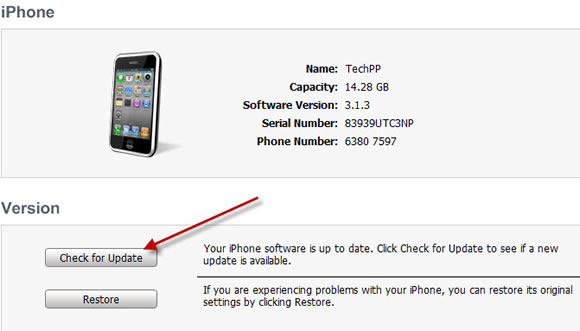
- автоматическое обновление:
Убедившись, что вы выполнили предыдущие шаги, вы можете запустить процесс автоматического обновления, подключив устройство iPhone к компьютеру и запустив iTunes, чтобы появилось следующее сообщение:
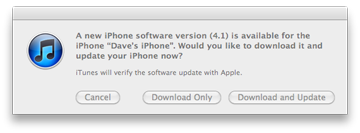
Вы можете загрузить обновление на свое устройство только через «Только загрузка» (размер обновления составляет около 589 МБ) или выберите «Загрузить и обновить», чтобы загрузить, а затем выполнить обновление.
Процесс загрузки и обновления займет некоторое время, после чего вам нужно будет повторно активировать iPhone онлайн по сети.
После завершения обновления просмотрите iPhone, перейдите к функциям и убедитесь, что они настроены правильно, в частности, свойства учетных записей электронной почты и календарей, применив настройки - электронная почта, контакты, календари. Настройки> Почта, Контакты, Календари И убедитесь, что все ваши аккаунты там.
Ручное обновление:
Вы можете выполнить обновление вручную, загрузив файл обновления по следующим ссылкам, в зависимости от типа вашего устройства, как показано:
После этого и после завершения загрузки подключите устройство к компьютеру, затем перейдите в iTunes и нажмите кнопку «Восстановить» с помощью кнопки «Параметры» на Mac или кнопку «Восстановить» с помощью Shift для Windows и клавиатуры. (Убедитесь, что расширение файла - IPSW, а если нет, просто измените расширение вручную на IPSW). Появится окно, в котором вы можете выбрать загруженный файл и затем запустить процесс обновления для iPhone.
После модернизации:
Применение предыдущих шагов обеспечит успех обновления, если Бог даст, и следует отметить, что первый процесс синхронизации между iPhone и устройством между окончанием процесса обновления займет примерно четверть часа или больше, поскольку данные, хранящиеся на вашем устройстве, будут перенесены на iPhone, и по его завершении вы заметите, что даже страницы сафари находятся в. Ранее открытый iPhone до обновления остается прежним, а также данные и другие функции. Тогда можно сказать, что процесс обновления прошел успешно.
уведомление: Текущий джейлбрейк не подходит для этой версии, и мы не знаем, когда будет выпущен новый джейлбрейк, и когда он будет выпущен, мы объявим об этом на сайте.
Вы несете ответственность за обновление устройства, и любое неправильное использование информации, упомянутой в статье, может привести к потере вашей информации на устройстве.


Могу я обновить?
Версия Jazai XNUMX
Хочу XNUMX
Текущий XNUMX
Моя проблема в айфоне - после того, как вы нажмете кнопку пуска и кнопку домой внизу, после чего мне выйдет только рисунок яблока и он не работает.Какое решение, люди нужны
السلام عليكم
Во-первых, да наградит вас Бог добром за блог или самую замечательную программу.
Во-вторых, я люблю вносить свой вклад и помогать братьям, которые перегружены своим оборудованием (как и я раньше).
Мне понравилось загружать IOS5, и я попытался загрузить по найденным здесь ссылкам на iPhone Islam, но, к сожалению, ни автоматический, ни ручной метод у меня не был установлен.
Механизм сообщения неизвестной ошибки
И в руководстве говорилось, что прошивка, которую я вожу, несовместима
Важно то, что я попробовал Mafad
И обнаружил, что прошивка не подходит ни для каких устройств iPhone 4
Скорее конкретная версия
И мой iPhone 4 версии 4.1
К счастью, я загрузил его с форума по прямой ссылке под названием iPhone3,1_5.0_9A334_Restore.
Надеюсь, что принесу пользу владельцам iPhone 4 версии 4.1
Тот, кто их ищет, несовместим
Большое спасибо Ивонн Ислам за их усилия.
Ей-богу, это очень-очень красивая тема, и я очень горжусь этим прекрасным сайтом, потому что у меня все еще есть iPhone 4, и я скачал книгу «Объяснение iTunes», которая оказалась для меня очень полезной. Красочный миллион миллионов 4.3.5
Мир и милость божья
Я пытался восстановить свой 3G телефон
Может кто-нибудь из братьев подскажет, как вернуть телефон в работу?
Да наградит тебя Аллах
Когда я скачиваю в Тунис и удаляю учетную запись на компьютере, авторизуюсь с той же учетной записи на iPhone, или как?
Вся история ясна, но история резервной копии была прочувствована небольшим чувством, которое я понял
Клянусь Богом, разбрасываю наших родителей, каждый кусочек, по два дома, модернизация, иначе новое поколение перелома перевернет мое мнение
очень мило спасибо
У меня такое случалось, сколько раз, и на моем устройстве нет ничего, кроме разницы, и произошло то, что я имел в виду мой iPhone 3GS, это так
السلام عليكم
Я в праве обновляюсь, у меня проблема ..
Моя проблема, хочу обновить iPod Touch XNUMXG с версии XNUMX до XNUMX
Но он застрял во время обновления в строке загрузки на компьютере и в iPod.
Я не раз отделялся и поселился и решил ту же проблему на втором компьютере
Восстановите, поэтому используйте его с ручным обновлением, как мы вскоре увидим, или для восстановления предыдущей резервной копии, сделанной в iTunes.
Хорошо, где я могу найти заднего отца, с которым я поселился?
Я имею в виду, когда мне нравится возвращаться назад, где я именно с ним встречусь?
Второе:
Я умею ставить сумасшедшие программы за неделю
Да благословит вас Бог ваше время со всем лучшим, что у меня есть, Ивонн
Я вошел в настройки и установил полное сканирование устройства, а затем перезапустил его и прокомментировал изображение яблока для того же, что я понял, что мой мобильный телефон стал без системы
Система, в которой он был установлен: 4.0
Я хочу обновить его до 4.1, зная, что он выключен, не официально открыт, и полосы 5.13 или 5.14. Я уверен, но я ожидаю, что это будет 5.14.
Что требуется, я напугал вас, ребята. Мне нужны все шаги, все программы и программное обеспечение, которые мне нужны, и дай Бог, мы решим проблему.
В чем разница между автоматическим и ручным обновлением ??
Спасибо ^^
Добрый вечер ... У меня проблема с Cydia. У меня не открываются пакеты. Если нажать, то вылезет и программа ibulenova. При загрузке Cydia появляется сообщение с надписью size masmatch
Отец решение, и я должен быть вам благодарен ^^
Не пытайтесь заблокировать Cydia при загрузке, загрузке данных и их обновлении, если проблема не исчезнет, вы должны снова установить Cydia. Я предлагаю вам установить новую Cydia, это быстрее. Чтобы узнать метод, перейдите сюда http://www.iphoneislam.com/?p=7569#comments
Примечание: ibulenova несовместима с версией 4 и выше, поэтому не пытайтесь ее установить.
السلام عليكم
У меня проблема, сколько, и я не знаю, что это за решение. Я скачал инструмент для побега из тюрьмы Limera3n, и я знаю, как это сделать, потому что лечил его раньше ... но я исправил ошибку и думаю у меня это сработало.Проблема заключалась в том, что я по ошибке запустил limera3.1.2n до того, как сделал BackUp и Restore .. и тег появился на iPhone, и после этого Restart сработал и остался на восстановлении Maude, и я попытался запустить его, но он остается висеть на логотипе (яблоко)
В то время как я хочу восстановить реставрацию даже не задумываясь об этом в iTunes, ошибка 3194
Дай бог вам глаза на эту проблему, ведь айфон работой не устраивает, и я не принимаю рестор, и я его показал ... Заранее благодарю.
Вы не можете загрузить 4.1, потому что Apple больше не позволяет загружать только последнюю версию прошивки. Итак, чтобы устройство работало, необходимо обновить его до последней версии.
Но, конечно, есть инструменты для восстановления, такие как TinyUmbrella.
http://thefirmwareumbrella.blogspot.com
спасибо тебе брат
Я скачал программу, но она у меня не работает, и при этом айфон висит на логотипе верблюда, и я тоже не могу это сделать в режиме рекавери, так что могу, потому что не хочу заряд ... остаётся, значит начало зарядки цвет батареи красный ... и моя земля работает ... Проблема в том, что в районе, где я нахожусь, нет мастерских по ремонту iPhone
Когда я подключил устройство к программе iTunes, мне пришло в голову, что доступно обновление. Он новее или нет, мой iPhone 3G, какая особенность в новом обновлении? Спасибо. Надеюсь на подробный ответ
السلام عليكم
Во-первых, Бог наградит тысячу хороших авторов темы.
Во-вторых, Бог хорошо вознаграждает ответственных за ответы.
У меня была проблема с айпадом
Скачать версию 4 на iPad
И я пошел с настройками сначала Пауэлл
Как только я закончил установку программного обеспечения
IPad попросил меня подключить его к iTunes
Поскольку он вернулся как то, что я купил, на экране появляется логотип, который необходимо подключить к iTunes.
Его сети в iTunes было отказано, зная, что он выпускал десять
Я вернулся и загрузил выпуск 9, и у меня есть страница, на которой написано, что необходимо связать его с выпуском XNUMX.
Десять полностью уволены
Пожалуйста, посоветуйте мне. Дай бог добра
.
Да наградит вас Бог за этот выдающийся веб-сайт, который очень помог нам в познании секретов и секретов iPhone.
У меня возникла проблема после загрузки прошивки 4.1 на телефон, так как значок Wi-Fi стал вводить в заблуждение и его нельзя было щелкнуть и написать рядом с ним, Wi-Fi нет, я делал восстановление, а также восстановление сетевые настройки и все методы бесполезны, пожалуйста, посоветуйте и еще раз большое спасибо Обратите внимание, что мой телефон 3G
Мир вам.
Вы используете побег из тюрьмы? Причиной может быть побег из тюрьмы.
Нет, я не использовал джейлбрейк
Да вознаградит вас Бог хорошо, поскольку стало ясно, что проблема была в оборудовании после того, как я отнес устройство к технику, и было обнаружено, что часть, отвечающая за Wi-Fi, сломана и нуждается в замене, и это стоило мне эквивалент 90 долларов (350 дирхамов).
После нового обновления iphone3gs я нашел того, кто говорил со мной, который сказал мне, что ваш голос был туманным, то есть проблема с микрофоном ... Есть ли у кого-нибудь решение?
Да наградит вас Бог за этот выдающийся веб-сайт, который очень помог нам в познании секретов и секретов iPhone.
У меня возникла проблема после загрузки прошивки 4.1 на телефон, так как значок Wi-Fi стал вводить в заблуждение и его нельзя было щелкнуть и написать рядом с ним, Wi-Fi нет, я делал восстановление, а также восстановление сетевые настройки и все методы бесполезны, пожалуйста, посоветуйте и еще раз большое спасибо Обратите внимание, что мой телефон 3G
Мир вам
Мир вам. Я скачал версию 4.1 и скачал Jailbreak, слава Богу, и у меня нет проблем, но мой отец скачал блютуз. Спасибо.
У меня возникла проблема при обновлении iPhone версии 4.0.2 до новой версии 4.1.
И это когда обновление сделано и до его окончания обновление останавливается и мне кажется, что есть ошибка, номер которой, и экран iPhone становится черным с появлением значка Connect и iTunes .. И когда я делаю Восстановление через iTunes, я вижу то же сообщение об ошибке и обновление останавливается ... Какое решение этой проблемы, братья?
Пытался вручную обновить айфон и вторым методом, но этого не происходит, и появляется сообщение connectionnetwork timeout, хотя интернет работает нормально.
Несомненно, у вас есть проблемы с линией Интернета или она очень медленная. Попробуйте использовать другую сеть.
السلام عليكم ورحمه الله وبركاته
Я обновил iPhone 4 до версии 4.1, и обновление было выполнено, но возникла проблема. Он отменил службу FaceTime, зная, что мое устройство от Mobily.
Надеюсь на решение от народа
прочитайте это статья
Когда я обновляю iPhone 4.1, обновление не завершается, а появляется сообщение об ограниченном тайм-ауте подключения, даже если Интернет включен.
Попробуйте ручной метод и загрузите прошивку самостоятельно
Ребят, слышал, что в понедельник релиз Jailbreak версии 4.1 подходит
Те, чьи устройства заблокированы, могут открыть их в понедельник и сказать "Джилл Брейк"
У кого есть лазейка значит, если вы решите обновить ее, она не закроется вместе с вами
السلام عليكم
Брат, директор блога
Любой iPhone 3G, проблема, проблема. Откройте значок подключения. Он блокируется, и если кто-то звонит, экран остается черным, и я не хочу, чтобы я слышал тональный сигнал вызова без включения экрана. Я дал ему место, чтобы увидеть свою проблему.
Мой вопрос: можно ли вернуть то, что я потерял, и, поскольку это стало похоже на день, когда его мать родила, не могли бы вы посоветовать мне обновить его до последней версии, и я не знаю, как обращаться с технологиями.
Спасибо за эту очень интересную тему, но у меня есть вопрос. Надеюсь, он не игнорирует меня, или я сказал за информацию. Большое спасибо.
У меня iPod версии 3.1.2, и мой вопрос: -
Указывает ли эта версия, что она от следующего поколения или нет?
وشكرا
Мои дорогие братья, я читал в статье об этом ссылка Можно удалить iPhone 4 с установленной на нем 4.1, но только на устройствах Mac, правильно это или нет? Можно ли расшифровать предыдущую IOS 4.0.2 или что, объясните пожалуйста
Да, это правда, но у метода есть проблемы
السلام عليكم
Ей-богу, я хотел бы узнать о потребности, которую искал в Интернете, но не получил ответа и ищу последнее обновление iPhone 4,1.
Вопрос в том?
Могу ли я получить iPhone последней версии с номером учетной записи, который отличается от номера на самом телефоне?
И когда я обновляю iTunes до версии 10, теряю ли я всю информацию, игры и программы в старом iTunes?
У меня уже месяц и я ищу ответ, поэтому надеюсь на длинный ответ тем, у кого есть опыт ,,,,,,,
……… .. Ваша сестра обновила iPhone и потеряла всю информацию на нем …… Так что я не люблю проигрывать мне в iTunes, поэтому, пожалуйста, ответьте. Мой отец - слесарь. И Бог стер все мои числа и хотел вернуть их, и я не могу обработать обновление со второго компьютера с тем же пользователем ...
وشكرا
Дорогой брат, у меня есть 3GS 4.0.2, который разблокирован только на определенной SIM-карте, и никто не знает, как открыть его для других SIM-карт, что мне делать. ???? Спасибо
Мои братья-папы, вещи в музыке объединяют их в мелодию, чтобы помочь мне
Братья мои, мой iPhone 3GS версии 3.1.3 лучший
Но мой брат Аллах подарил ему свой девайс как и я, но он обновил его до 4.1 и заблокировал с ним то, что чип не работал
Зная, что его устройство американское. Как вы думаете? Какое решение?
Брат / Трок
Я делаю побег из тюрьмы
السلام عليكم
Я попробовал последний iPhone для этой версии, но все, что я сделал, было показано, как написать мне проблему ... хх ... не знаю, что не так ... У меня 3GS
السلام عليكم ورحمة الله وبركاته
Я обновил свое устройство 3G до новой версии 4.1, и когда он закончился, появился кабель iPhone и попросил меня подключиться к iTunes, так каково решение ????????????????? ????????? ???????????????????????????????????????? ??????? ????????????????????????
Новое обновление не будет блокировать FaceTime?
Братья мои, мой iPhone 3GS версии 3.1.3 лучший
Но мой брат Аллах подарил ему свой девайс как и я, но он обновил его до 4.1 и заблокировал с ним то, что чип не работал
Зная, что его устройство американское. Как вы думаете? Какое решение?
Брат / Трок
السلام عليكم
Братья, XNUMX дня назад купил официальный айфон
А зачем качаю программы на определенную сумму ???
Один из моих друзей говорит, что я могу оставить его бесплатным, но я не знаю, как обновление становится бесплатным?
Вы мне посоветуете скачать обновление для устройства ?? Если я улажу обновление, могу ли я вернуть устройство к заводским настройкам, если оно мне нравится?
Хочу подробно объяснить работу по модернизации, потому что я новичок и ничего не понял из написанного.
Жду твоего ответа мне
Спасибо всем
السلام عليكم ورحمة الله وبركاته
Прежде всего, мы благодарим тех, кто отвечает за высокое здание, и желаем вам успехов от Бога и платим вам всего наилучшего.
Я обновил свои 3G-сети, и некоторые приложения, к сожалению, запустились: я хочу знать причину, зная, что я работаю до обновления резервной копии и после обновления, восстановление резервной копии сработало, и некоторые приложения не вернулись, как я уже упоминал.
Я хочу знать, как передавать изображения, аудио и другие данные с компьютера на iPhone. Большое спасибо ...
Я сделал поиск на устройстве 3G, но при просмотре изображений столкнулся с проблемой, появляется следующее сообщение:
Отсутствуют изображения с высоким разрешением, синхронизированные через iTunes. Подключите устройство к компьютеру, с которого вы синхронизируете фотографии, и запустите iTunes, чтобы синхронизировать их и снова синхронизировать с устройством, но изображение не было добавлено. Я надеюсь у вас есть решение этой проблемы
О группа, я хочу скачать Cydia на последней Virgin, как?
مرحبا
У меня айфон 4
Я бы хотел обновить 4.1, могу ли я
И у меня есть еще один вопрос, что вы подразумеваете под побегом из тюрьмы?
В чем его важность
Мой брат Тарик, у меня iPhone 3 Gs, я обновил его до 4.1, и когда я выключил экран и расправил слайд для разблокировки, звука не было, но перед обновлением он видел решение
Всем, кто читает мой пост / Мир вам и благословение Аллаха
* (iPhone Islam) Честно говоря, я слежу за вашими яркими и интересными предметами, и за это я очень благодарен вам и молюсь перед этим Господу лордов, чтобы он помог вам и направил вас ...
* У меня простая проблема, пожалуйста, помогите мне с ней:
Когда мое устройство (iPhone 4) стало версией 4.1, я заметил, что все ранее существовавшие программы на устройстве исчезли, но они все еще были включены (iTunes), когда я подключал устройство к компьютеру…!
Вопрос: Как перенести мои предыдущие программы на (iPhone)
Обратите внимание, что я пробовал работать (синхронизировать приложения) на устройстве и не заметил никакой разницы
Пожалуйста, направьте меня и спасибо
Просто нажмите на название телефона в программе iTunes, а затем перейдите в раздел программ и поставьте галочку напротив программ, с которыми вы хотите синхронизироваться.
Влияет ли джейлбрейк на iPod и аннулируется ли гарантия
У меня проблема, и неправильно решать обновление 4.0 для iPod touch. Я хотел его в Apple. Я хотел обновить его, и они сказали:
1 - iPod полностью прошит.
2. Я не загружаю оригинальные игры или программы (то есть деньги), и проблема в том, что все мои игры бесплатные и из App Store.
3- Расшифровка его понимания.
Прошу помощи у администратора блога и коллег.
Вы вознаградили Небеса и благословили свои усилия.
«Процесс загрузки и обновления займет некоторое время, после чего вам нужно будет повторно активировать iPhone через Интернет».
Какие данные необходимы для повторной активации iPhone в сети?
السلام عليكم
Я обновил свое устройство 3G до новой версии 4.1 для контактов, которые могли быть перенесены через iTunes на мой компьютер для Outlook.
И этот процесс не удался, когда произошла версия устройства
Как перенести контакты на мое устройство
Да наградит вас Аллах всего наилучшего
Лично я использую процесс синхронизации с Google Bird, ищу на сайте в разделе (Как), и вы найдете метод
У меня устройство 3GS .. Я скачал обновление и вручную удалил последнее устройство .. но вижу сообщение, что файл обновления несовместим с устройством .. и я его скачал по ссылкам в теме ..
Какое решение, да благословит вас Бог ??
Мир вам ……. Спасибо за полезную тему
И, конечно, у меня была проблема с моим устройством 3GS, как я уже упоминал в теме, что есть два способа обновления: через iTunes или обновление вручную ...
Я попробовал эти два метода, но, к сожалению, при обновлении через iTunes это дало мне ошибку в сети или сетевых настройках на моем устройстве, но, к сожалению, я не знаю, как перевести это с помощью текста, но это то, что я понял…. .и ручной метод, когда я нажимаю кнопку Восстановить, и я видел, что случилось с файлом в его кампании, и я не знаю проблемы Откуда именно ...
Надеюсь на пользу и спасибо ...
السلام عليكم
Я хотел бы знать, включено ли новое обновление в его функции. Увеличьте страницы iPhone или превратите их в значки.
Зная, что я не делал джейлбрейк своего устройства, и что эта функция есть в Cydia
Или есть программа от Apple, которую можно скачать на устройство для увеличения страниц?
Я надеюсь на срочный ответ ... и спасибо за iPhone Islam за это замечательное усилие .. и долго
Мир вам
Мой iPhone 4, как мне узнать, открыт для всех сетей
Даже обновление до formior ios4.1
Мир вам. У меня открыто устройство 3G. Я сделал обновление в соответствии с описанными ранее шагами, но в итоге получил сообщение об ошибке 14 и сделал все, что описано в этой ошибке, но безрезультатно, и теперь мое устройство не работает
Пожалуйста, посоветуй мне, да наградит тебя Аллах
Вам может потребоваться восстановление
У меня проблема, и неправильно решать обновление 4.0 для iPod touch. Я хотел его в Apple. Я хотел обновить его, и они сказали:
1 - iPod полностью прошит.
2. Я не загружаю оригинальные игры или программы (то есть деньги), и проблема в том, что все мои игры бесплатные и из App Store.
3- Расшифровка его понимания.
Пожалуйста помоги
У меня проблема, и неправильно решать обновление 4.0 для iPod touch. Я хотел его в Apple. Я хотел обновить его, и они сказали:
1 - iPod полностью прошит.
2. Я не загружаю оригинальные игры или программы (то есть деньги), и проблема в том, что все мои игры бесплатные и из App Store.
3- Расшифровка его понимания.
Пожалуйста, помогите
Привет, братья, я обновил устройство 3GS
Но мне не удалось отправить или получить мультимедийные сообщения MMS.
Даже интернет не работает
Да, моя микросхема STC, хотя настройки полные
Это не дефект, иначе я не войду в Интернет, кроме как через Wasa Fas.
Ни за что
К сожалению, возникла странная проблема, заключающаяся в том, что последние контактные номера, которые он сделал или получил, а также заголовок вызова не влияют на устройство.
Пожалуйста, я хочу решение !! Да будет доволен тобой Аллах
Теперь остановился на обновлении 4.1. Действительно, отличий и упоминать нечего, кроме значений Центра ..
Но теперь все игры, которые можно загрузить в Центр ценностей за деньги, могут быть только чем-то простым бесплатно ...
Как вы думаете? Скачайте джейлбрейк, а потом снова скачайте это обновление ????
Я попробовал функцию поиска, но она не работает (она остается на той же странице без отображения результатов) Пожалуйста, выделите фиксированную главу для часто задаваемых вопросов о побеге из тюрьмы и других, мой вопрос касается iphone 4, 4.0.2, I из написанного понял, что джейлбрейк не выдавался и не будет и поэтому в обновлении до 4.1 вреда нет, но владелец магазина, который мне продал девайс, египет, девайс сработает блокировка, если я его обновлю, но он заверил меня, что один из его клиентов действительно получил это с собой и выключил устройство, хотя мое устройство разблокировано на заводе. Имеет ли смысл его слова?
السلام عليكم
Я сладкий отец Дата и все остальное, и для тех, кто пришел, чтобы восстановить, и до того, как он закончится, он сообщает мне ошибку и дает мне это предложение
произошла ошибка при восстановлении этого iphone (-402620415)
Что вы мне посоветуете по этому поводу?
Я обновил 3gs iPhone
И решетка разрушена
И я извлек из устройства айфон и остальную часть игры cene прогой, очень большую площадь XNUMX г, и прога вышла после обновления
И теперь софт, когда я подключил iPhone к устройству, он разрушился
То есть я привязан к нему, но я не знал, как его обновить, и мы бы решили удалить программу, так что не скупитесь на нас
Всем спасибо, и дай Бог вам здоровья
У меня 3gs и 4.0.1, и в нем есть хороший джейлбрейк и водопад
Но у меня проблема, когда я пытаюсь выполнить синхронизацию с компьютером, я получаю сообщение:
Вы уверены, что хотите удалить (....) программу
Включая (...) до последней известной буквы
Надеюсь, вы поможете решить эту проблему и спасибо
Это связано с тем, что эти программы были установлены через другую учетную запись или программы для взлома.
Удалите побег из тюрьмы или прочтите сайты и форумы, чтобы узнать, как этого избежать.
Дорогие братья, мир вам. У меня уже давно есть знак замка, вокруг него стрелка сбоку, а справа вверху знак батареи. Это вызывает у меня беспокойство.
добавление
Могу ли я вернуть iPhone к версии XNUMX, пока джейлбрейк не будет скачан до версии XNUMX, и вы в безопасности?
Это невозможно
Дай бог вам двух национальностей, решил обновить с XNUMX до XNUMX Особенности: Скорость в устройстве, качество видео, обмен играми
Исправление автоматических ошибок, разработка игр по bluetooth без перебоев и множество функций
Минусы: Cydia будет удалена, и некоторые программы потребуются для обновления программ, которые не открываются вместе с вами. Текущий джейлбрейк отсутствует.
И все негативы ушли, когда выпустили побег из тюрьмы
Как узнать, что Jailbreak скачан, главный редактор, а как уровень ???
Был ли загружен официальный джейлбрейк для этого обновления, и могу ли я загрузить Cydia и программное обеспечение для загрузки, как в обновлении 4.0 ??
Проблема с последним обновлением 4.1 для устройств iPhone 4
После обновления у меня эффективность батареи значительно и заметно снизилась.
Сталкивались ли братья, управляющие исламским сайтом iPhone, с той же проблемой или нет?
привет вам всем
Да, читайте комментарии
Мир вам, да наградит вас хорошо Бог, и вы найдете это в балансе ваших добрых дел. Даст Бог, у меня проблемы после нового обновления. У меня есть iPhone. Как только заметил, зарядка быстро уходит без того, что я использую, в некоторых играх теряется функция звуков, например, если игрушки - это автомобили, я слышу все звуковые эффекты с первой минуты в начале Играя в игры, а затем я не слышу только звук двигателя машины , и я слышу остальные звуки в игре и другие проблемы. Это есть в ряде игр, я бы хотел, чтобы у кого-то была такая же проблема, сообщая нам, чтобы мы знали о проблеме с устройства или из нового научного обновления Сладкий ресторан, но ничего не изменится.
Мир вам
У меня аппарат заблокирован из Америки версии 4.0.2, до 4.1 она или нет?
В новых новостях о побеге из тюрьмы, когда он появится
وشكرا
Мне нравится твой ответ дорогой
Решительный, лаконичный и информативный
С Новым Годом
При обновлении вручную
Появляется ошибка 37
Зная, что мое устройство 3gs
И позже в Windows 7
Пожалуйста помоги :)
Мир, милость и благословение Божие
Звоню 3g 4.0.2, скачал с вашего сайта 4.1, и при повышении в iTunes он мне написал: IPHONE НЕ МОЖЕТ БЫТЬ ОБНОВЛЕН, ПОТОМУ ЧТО ПРОШИВКА НЕ СОВМЕСТИМА
Вы можете быть проинформированы в ближайшее время
IPhone, помогите мне, обновите мой iPhone 4.1, чего я не знаю Cydia и ее программы
Привет каждый год у тебя все хорошо
После обновления я потерял настройки интернета, как их сбросить, и спасибо за ваши старания
Спасибо за эту ценную информацию, пусть Бог наградит вас всем наилучшим
Люди добрые, мне нужна помощь
Когда бы я ни делал, я делаю это, я предпочитаю, чтобы iTunes загрузил его, подошел к другому и сказал это по ошибке. Когда я делаю обновление вручную, он говорит, что я ошибаюсь. Какое решение? Я использую свой телефон XNUMXG и хочу сделать последнее обновление
Ребят, а можно научить качать СПИД на iPhone 4G?
Для Virgin 4.1
السلام عليكم
У меня проблема, когда последние программы из Instalus скачивают мне программу, а когда я вхожу в программу на десять секунд и вижу программу в решении проблемы
Jazazi версии XNUMX
وشكرا
Дай бог тебе здоровья тысячу.
Объяснение и обширная информация.
Ваше сознание счастливо, и ваш мир от его возвращения
السلام عليكم ورحمه الله وبركاته
Мои дорогие на iPhone Ислама, у меня проблема. Я загрузил новое обновление XNUMX и начал мучиться с батареей. Батареи продолжали работать у меня более четырех часов, зная, что зарядка идет со мной в течение двух дней. в версии XNUMX, если бы у нас не было этой проблемы.
С Новым Годом.
Дважды щелкните домашнюю страницу
И закройте все открытые программы ниже
Батарея доступна
Юсеф, я разговариваю после того, как закрываю программы и 3g и уменьшаю яркость экрана, а у меня все еще мучается батарея. Она не длится, когда я заряжаю ее на 100% кроме 10 часов в режиме ожидания зная что у меня есть перестал с него звонить, чтобы убедиться в автономности при зарядке 100%. Боже, как жалею, что обновил его до версии 4.1.
Мир тебе, брат мой, директор блога
Каждый год и у тебя все хорошо
Подсластил новое обновление 4.1
Но когда обновление было завершено и перезагрузка была завершена, устройство оказалось выключенным, и я мог только звонить в службу экстренной помощи.
Он прочитал образ USB, подключенный к iTunes
Что делать
Ваш компьютер должен быть подключен к сети, где после процесса обновления iTunes свяжется с Apple, чтобы проверить серийный номер устройства, а затем активировать ваше устройство или то, что называется:
Активированный
поздравляю тебя
Простите, у меня 3G, а почему бы вам не прийти в Центр Джимми? И тебе не нужно беспокоиться
Потому что 3G не поддерживает GameCenter
Брат, системный администратор ..
У меня вопрос, и вы могли бы помочь, так что пусть Бог вознаградит вас добром ...
У меня iPhone XNUMXGS с прошивкой XNUMX, я сделал побег из тюрьмы и полную установку, и я загрузил последнюю версию Ultra Snow XNUMX.Американское устройство AT&T ... как вы думаете?
Это необходимость, во-вторых, в сети есть странная проблема, любая сеть без пароля, которую он видит, нет проблем, и любая сеть в ней не видит ничего чистого ... Что делать ты тоже думаешь об этой проблеме
И Бог вознаградит тебя добром
Ей-богу, у меня есть XNUMXG и такой же разницы не заметил как аппарат тормозит
السلام عليكم
Я обновил iPhone 3GS, и, к сожалению, он заблокировался и дал мне jQuery, в котором говорилось, что чип не поддерживается для такого обновления, учитывая, что он новый ... Что мне делать в этом случае, чтобы разблокировать устройство? Спасибо?
Не дай бог
Производится обновление
Дай бог здоровья и здоровья ...
Загрузка << Если вы, Mobily, скачаете iPhone 4, дай Бог
Спасибо за решительный ответ ... необходимое действие было выполнено и устройство вернулось как было ...
Будьте здоровы
Спасибо, ребята, аппарат обновился и работает под 4g.
Мой дорогой Тарик .. мое устройство - iPhone 3G и новое обновление обновило его, пока устройство официально разблокировано .. Он прокомментировал экстренный вызов .. Какое решение ??
Будьте здоровы ..
Комментарий к экстренным вызовам означает, что он не является открытым и официальным и требует активации, или вы имеете в виду, что он застрял на кабеле iTunes?
Спасибо, брат Тарик ... и я не подвел ... и каждый год с тобой все в порядке ..
Мое устройство висело на кабеле iTunes ... и в iTunes появляется сообщение на английском языке, и я не знаю, что это значит ... и случайно я закрыл программу, перезапустил ее и пошел со мной .. И на в этот момент все в порядке ..
(Предложение: почему нет арабской версии программы iTunes ?? И можно ли iPhone Islam удостоить чести локализовать ее ?? И я готов к любой услуге)
Это дает вам хорошее самочувствие, и все благодаря супервайзерам на сайте. У меня проблема, для которой я не нашел решения. У меня есть iPhone 4. Я скачал для него побег из тюрьмы, но у меня есть одна вещь, которая не сработала. Когда я звоню, значок камеры не появляется. На его месте появляется видеозвонок, слово комментарий, как у iPhone 3G, т.е. время по лицу не работает. Я пытаюсь активировать его, но не работает, и большое тебе спасибо
Спасибо, мой брат. Я с нетерпением ждал эту версию, потому что предыдущая версия меня утомила, и я уже отправил вам по этой теме. Я думаю, что Apple обнаружила ошибку в версии 4.0.2, которая меня сильно утомила.
Брат, директор блога
Ид Мубарак и с новым годом
У меня вопрос, вы упомянули этот момент:
4- Добавление функции AVRCP в Bluetooth для поддержки процесса управления компонентами автомобиля, такими как управление звуком и слухом.
У меня есть GPS-навигатор и технология Bluetooth, но когда он выполняет поиск устройств, он не распознает мой iPhone !!
Решит ли вышеупомянутый пункт эту проблему?
Мир вам, и Ид на вас, благословенный и каждый год, и вы здоровы ...
Дай Бог вам здоровья от ваших плодотворных усилий.
Но я согласен с моим братом, который упомянул о проблеме расхода батареи больше, чем предыдущая после вышеупомянутого обновления, пока я не видел никаких других дефектов, кроме значительного расхода батареи, и, дай Бог, будут решения.
Всем спасибо и признательности ...
Дает вам хорошее самочувствие
Могущественное усилие
Спасибо вам всем
Мир и милость божья
У меня есть устройство GXNUMX, но меня удивила проблема с батареей, которую я использую только полдня, в то время как раньше у меня был XNUMXGS, и батарея использовалась для работы в течение полутора дней.
Конечно, без активации функции XNUMXG.
Что вы думаете о том, что я делаю, зная, что батарея нового устройства больше, чем у старого ..
Моя следующая тема: как мы можем узнать источник устройства XNUMXG или страну, в которой оно было приобретено?
Я хотел бы добавить полную ветку подробностей о том, как использовать FaceTime. Поскольку все, что я делаю, это сервис, устройство отправляет смс в Англию. Он говорит, что мне нужно дождаться активации.
Наконец, клянусь Богом, я благодарю вас за это терпение и смирение, а также за то, что вы относитесь ко всему, что приходит к вам, со всей добротой. Бог берет вас за руку, и Бог дает успех.
Хайтам Раад - Сирия
Я подсластил, я показал его до версии 4.1, но я не могу извлечь выгоду из службы ping. У меня его не было в iTunes на iPhone 4, но у меня он был в iTunes 10 на ПК после того, как я изменил регион от Саудовской Аравии до США, но я хочу использовать его на iPhone.
Спасибо iPhone Ислам
Мы упомянули перед моим братом, что нас не интересует Пинг, потому что на данный момент она интересуется только музыкой.
Я Fone 3GS и Virgin для него 4.0.1
Не знаю, открыт он или нет? Он собирается сообщить мне, открыт ли мой телефон или заблокирован?
Что такое побег из тюрьмы?
Мир вам
С Новым Годом
Я надеюсь на iPhone 4 и теперь я готов обновить новую 4.1.
И я рекомендую всем владельцам iPhone, которые хотят сделать побег из тюрьмы, обновить его.
К этой версии
Это основано на словах программистов Jailbreak
Обнаружили уязвимость в бот-роме, а значит, если выйдет второе обновление, оно не будет закрыто
Уязвимость в том, что проблема в железе :)
Джейлбрейк 4.1 близок
Лучше скачайте и посмотрите максимум две недели, а мы посмотрим, что будет.
Удачи
Я загрузил Thadit 3 на XNUMXGs
Устройство быстрое и имеет разницу в программах и просмотре Safari.
В фотоальбоме вы можете выбрать фото и видео
К сожалению аккумулятор стал значительно слабее более чем вдвое.
Означает скорость в зависимости от расхода заряда батареи
Рэй ожидает нового обновления для решения проблемы разрядки батареи. Спасибо
Рэй, подожди обновления для геев
Честно говоря, у меня случилось в начале обновления, и я на аппарате ничего не заметил, ни скорости, ни батареи, ни грусти ..
Важно то, что ситуация такая же, за исключением значка Game Center, который имеет какую-то ценность для тех, кто использует iPhone в своем бизнесе, и что является бесплатным для игр.
Я подозреваю (со своей точки зрения), что Apple загрузила это обновление только для того, чтобы ввести пользователей iPhone в заблуждение, что мы работаем, а не стоим (не убеждайте меня, что обновление - это только значок)
Честно говоря, меня удивило обновление.
Привет всем
Слава Богу, девайс вышел из состояния и разблокирует настройки без перезапуска
Bei
К сожалению, когда я обновил свое устройство XNUMXGS до LXNUMX, я оставил службу MMS и надеюсь, что она вернется с последним обновлением
السلام عليكم ورحمة الله وبركاته
Ваш Ид благословен, и каждый год, и у вас все хорошо. Пусть Бог вознаградит вас за ваши усилия
Последнее обновление безопаснее, чем предыдущее, согласно моему обзору большинства сайтов и форумов, и это то, в чем моя дорогая дочь хочет преуспеть. Игра в кошки-мышки остается, и теперь мы ждем побег из тюрьмы, и Я не знаю, как долго мы закончим этот трюк, который требует больших усилий. Около двух лет, и мы находимся в самом центре водоворота с момента первого выпуска. Почему Cydia не входит в список Apple Astor и история заканчивается.Это невозможно, потому что это было бы мечтой для любителей iPhone. мои братья
Владельцы iPhone не будут убеждены в каждой версии системы, пока мы не с нетерпением ждем следующей версии. Или моя дорогая девушка любит хвастаться новой одеждой и макияжем, или она любит меняться простыми вещами, которые не упомянуто?
Почему нет кардинального изменения предмета, или же многие влюбленные хотят нарядить свои вкусы, обладатели геля ломаются. История длинная. Открытие остается, заполняя пробелы и проникновение, хозяин истории.
Салем пробормотал тему на укус, который превратился в любовь ко всему, что происходит от начала истории до того, когда она закончится.
Братья, покажите нам сайты, с которых мы скачиваем новое обновление, желательно на hotfile.com
Обновление через iTunes долгое
Можете поверить, ожидаемое время обновления - 4 часа
Хоть у меня скорость 4 мегабайта
В статье есть ссылки на каждую прошивку. Вы не читали статью?
С Новым Годом. Слава богу, обновили, но у меня есть заметка. Видеоклипы в формате HD, я попытался посмотреть клип через iTunes, он говорит, что формат фильма не поддерживается, и я попытался загрузить тот же клип, и он говорит, что это видео не может быть воспроизведено на этом iPhone. Хотя последнее обновление, как утверждается, поддерживает HD ... Мне не нужно менять мой правый iPhone на iPhone XNUMX, даже если я жду выхода белого цвета XNUMX, чтобы наслаждаться форматом высокой четкости HD.
Дай бог тебе здоровья, дорогой брат Тарик.
Я хотел бы узнать о важной потребности, а именно… При обновлении iPhone 3G 3.1.3 до новой версии все мои программы, файлы, имена, заметки и т. Д. Будут удалены, или будет выполнено только обновление пока ситуация остается как была! ... очень важный момент, стоящий на моем пути к обновлению ^^ "... какое-то время по поводу обновления я обновил 3.1.3 для двух устройств. Первый говорил, и ситуация осталась такой, как была, а другая была принудительно обработать восстановление :( ..
Только если вы будете достаточно любезны, чтобы прояснить этот момент, я смогу обновить, будьте уверены :)
Благодарю вас за усердие и каждый год вы здоровы и всем читателям,
Привет. Я делал обновление с 3.2.3 до 4.1, и честно говоря думал, что это обновление 4.0.1.Проблема в том, что побег из тюрьмы больше не работает, и все программы и приложения, которые у меня перестали работать. Мне нужна ваша помощь, пока я не вернусь к 3.2.3 или 4.1. Это не поможет мне использовать побег из тюрьмы, насколько это возможно.
Обновлено
Но центр ценностей, у меня пустое место, в нем ничего нет
Есть игры, поддерживающие спортзал.
Вы можете добавлять друзей и принимать других после регистрации и создания идентификатора для вас
Вопрос: Чем отличается разница между 4.0.2 и 4.2?
Как я могу изменить мое устройство с XNUMX на XNUMX?
Да вознаградит вас Аллах и направит ваши шаги к добрым делам
(Спасибо )
Разница в рейтинге ..
Версия 4.0.2 - это предпоследнее обновление.
И последнее обновление - 4.1
Что касается обновления № 4.2, то оно еще не вышло .. Наша встреча с ним через два месяца
С разрешения автора темы /
Я вижу, что новая версия должна быть написана следующим образом: 4.1.0, чтобы отличать ее от того, что было раньше: 4.0.2
Большое спасибо за все ваши ценные усилия ,,,
السلام عليكم
Пусть Бог даст вам здоровье и пусть Бог примет ваше послушание
Я благодарю всех, кто отвечает за этот сайт
У меня 3g версия 4.0
И когда я обновляю его и немного до окончания загрузки, он выдает ошибку при загрузке и убедитесь, что я подключаюсь к серверу или Интернету.
Я сделал это после загрузки последней версии Itunes
И поэкспериментировав несколько раз и после перезагрузки компьютера
И я попытался загрузить обновление вручную, но формат не соответствовал, и я изменил его вручную, добавив имя zip-файла, который я загрузил по вашей теме, в том же формате, который был написан, и он не работал
Пожалуйста помоги?
Спасибо
Мир вам, подскажите пожалуйста причину для администратора блога
У меня iPod touch, я обновил его до новой версии, и я не могу изменить фоновые значки. В чем причина?
Да ниспошлет тебе Аллах здоровья
После обновления 4.1 корпус устройства iPhone 4 перевернулся, значки большие, на звонки отвечать не могу ... Честно говоря, стал бесполезным
Как вернуться к предыдущей версии было намного лучше
Мой брат, многие обновили арабский и иностранный языки, в том числе и я, и из того, что я сказал, с нами ничего не случилось ..!
Дважды щелкните экран iPhone тремя пальцами в любом месте экрана.
Или другое решение, если вы можете войти в настройки, выполните следующие действия: -
Настройки> Общие> Специальные возможности> Увеличить> Выкл.
Пожалуйста, не спешите отвечать до тех пор, пока не изучите и не определите проблему и не найдете решение, чтобы польза была для всех.
Спасибо iPhone Ислам
У меня проблема и Хенни. Я загрузил обновление вручную, но оно было загружено как значок zip-файла в формате rar. Мне нужно решение ..
К сожалению, нет упоминания о проблеме мерцания и затемнения экрана iPhone 4 при его использовании !!!
Спасибо за правильное и адекватное объяснение и вперед, и каждый год, и у вас все хорошо
Да наградит тебя Бог тысячей добра, и праздник твой оправдан
Спасибо за всю информацию, мой 3G телефон ждет побег из тюрьмы.
Спасибо, он успешно обновлен
Поздравляем всех мусульман с Новым годом и праздником Курбан-байрам!
Я надеюсь, что благодаря усилиям всех наших арабских братьев-профессионалов я смогу увидеть поколение арабов или ислама, и удачи, Ивон Аслам.
السلام عليكم ورحمة الله وبركاته
С Новым годом, обновление было скачано около 3 часов назад на XNUMXG-устройство и есть заметная разница в скорости. Спасибо
Только для информации: после обновления моего устройства LG до новой версии программного обеспечения 3 от Apple оно заблокировалось, и появилось сообщение «Вставьте SIM-карту».
И после нескольких попыток старого и нового джейлбрейка безуспешно
Потеряв надежду, я смог откатиться на 4.0.1
А с джейлбрейком redsn0w 0.9.5b5-5
Девайс разблокировался и стал полосой 05.14.02
Мы сказали, что если ваше устройство заблокировано в сети и работает джейлбрейк, не обновляйте вообще
السلام عليكم ورحمة الله وبركاته
Спасибо, брат, за информацию
А у меня была версия iPhone XNUMX и на ней не было Гильбербека
И Switle Down Jed, и его версия стала XNUMX и стала
Такие спецификации, как XNUMX, означают, например, увеличение масштаба и запуск нескольких программ и перемещение между ними, а также объединение нескольких программ в одной папке.
И отключите функцию поворота экрана и воспроизведите аудиоклип
Если вы запускаете какую-либо программу, она имеет те же характеристики.
XNUMX
Но есть ли в версии XNUMX усиление сети или нет, и актуальна ли она?
Это копия или нет, спасибо
Если у вас проблема со слабым сетевым сигналом, то ее решение не программное, а только с крышкой.
Да наградит вас Аллах всего наилучшего
Очень красивое и подробное объяснение, но замечательное
но у меня есть вопрос
Нужно ли мне восстанавливать резервную копию, которую я сделал в первый раз, или она «восстанавливается автоматически»
Ты будешь тысячей хороших
^ _ ^ ^ _ ^
Он запросит программное обеспечение iTunes после первого подключения к устройству. Это новый девайс или ты хочешь восстановить обратно
Я пишу комментарии, куда я пошел, администратор блога
Спасибо тем, кто отвечает за этот блог, за прекрасные усилия, особенно его директору.
Спасибо за ответ, мистер Тарик, но почему вы не ответили на мой первый вопрос?
Есть ли разница между обновлением вручную и обычным обновлением?
Если в командах, то какая разница
Извините за многие вопросы
Нет разницы
важная заметка:
Братья, обратите внимание, контакты на моем устройстве после обновления удалились !!
Но, слава богу, мои числа есть на компьютере, и я их найду.
С Новым Годом
Я понимаю из преимуществ обновления, что я могу слышать музыку с телефона в машину, если это правильно, как метод
Братья, я все еще страдаю от небольшого замедления работы iPhone 3G, хотя мой мобильный телефон поддерживает все сети без джейлбрейка и был обновлен до XNUMX, но я не обнаружил этого заметного различия, напротив.Есть некоторые ошибки при вставке более одного имя в сообщениях по мере исчезновения дополнительного тега. Невозможно включить много имен, более XNUMX имен или меньше, кроме как путем редактирования текста и последующего добавления. Спасибо, и каждый год у вас все хорошо, и вы - один из победителей в этом мире и в будущем. Заслуживающий доверия
Мир вам. Один из самых красивых форумов - iPhone. Ислам, да благословит вас Бог. Моя проблема - это все, что я обновляю до XNUMX. Я столкнулся с проблемой, и он говорит, чтобы проверить сеть. Пожалуйста, посоветуйте мне, может Бог награждаю вас. Мое устройство - iPhone XNUMX.
Уважаемые братья, у меня проблема, и это повторилось со мной дважды, поэтому обновление началось, и когда оно приближалось к завершению примерно через два часа, обновление не было завершено, и я получил X и следующее сообщение:
Возникла проблема при загрузке программного обеспечения для iPhone ……………. Произошла неизвестная ошибка (9006).
Пожалуйста, помогите ему, потому что дважды он попадал в одну и ту же ситуацию и чувствовал себя вовлеченным
Та же проблема, брат
Пожалуйста, извлеките пользу из людей с опытом
Надеюсь, те, кто обновит свой 3gs аппарат, расскажут нам о своем опыте
А они нам советуют обновиться?
Обратите внимание, что я обновил свое устройство до XNUMX
Братья, честно говоря, я прочитал кучу комментариев, и не все
К сожалению, многие люди не имеют никакого представления о побеге из тюрьмы или об обновлениях или функциях iPhone, и они сразу же странным образом входят в темы обновления, не имея ни малейшего представления или предыстории по этим вопросам ...
Я прошу всех тех, кто не имеет представления о старых, новых, хороших или плохих обновлениях, типах побег из тюрьмы и о том, что будет дальше, немного изучить сайты и принять идею, пусть даже небольшую.
Это сделано не для того, чтобы устранить невежество, а для того, чтобы не беспокоить руководящих братьев или двух экспертов в этих вопросах отрицательными вопросами.
Хочу проинформировать братьев и резюмировать их:
У меня есть устройство 3G, и вчера я обновил до 4.1, как только он был выпущен Apple
Конечно, я пробовал разными способами делать джейлбрейк из старых программ, и я пробовал 6 часов, но это было бесполезно
Конечно, это не тот опыт, которым я обычно занимаюсь, но я хотел бы рискнуть и попробовать перед выпуском джейлбрейка, чтобы многие люди спрашивали о предыдущем опыте и хотели стать первым экспериментатором этой идеи.
Конечно, на данный момент устройству нужен побег из тюрьмы, и я буду следить за делом, как только он будет выпущен, и сообщу вам, дай Бог
Пожалуйста, воспользуйтесь моим опытом и не отваживайтесь на приключения
И очень сожалею о долгом пути
Привет, мой брат, и с Новым годом. У меня проблема, и у моего отца есть решение, когда вышло новое обновление XNUMX. Попробуйте загрузить его через iTunes вчера, и у меня есть программное обеспечение и его размер составляет XNUMX МБ.XNUMX Miqa и пытался повторить мяч XNUMX раз , и в этом нет никакой пользы, он отказывает вместе со мной любому, у кого были проблемы со мной, вы перестанете просвещать. С Новым Годом.
Попробуйте метод обновления вручную, описанный в статье.
Как я узнаю, что моя SIM-карта разблокирована или разблокирована
Я СТС и покупаю его в Axiom Mo Mobily
Братья мои, я пришел посмотреть, что мне приходит в голову. Невозможно сделать резервную копию. Мне нужно удалить резервную копию, и я не знаю, в чем проблема. Помогите мне, пусть Бог будет доволен ты.
Администратор блога, будьте любезны, я обновился до новой версии 4.1, и есть проблема, заключающаяся в том, что я больше не могу использовать общий доступ в Интернет, как раньше, и я больше не вижу этого в настройках, если я могу помогло т.к. мне нужна сеть через айфон?
Ивонн Ислам дарит хорошее самочувствие
Я обновил свое устройство, и однажды это начало происходить, мой iPod застрял на USB-кабеле и теге iTunes.
С утра в таком состоянии
Пытался вернуть как мог. Тень висела на iTunes и кабеле
А что в нем с iTunes в компе
У меня iPhone3gs и обновление сработало, разница очевидна: -
XNUMX- Лучшая скорость отправки SMS и MMS
XNUMX- Скорость работы устройства при закрытии или открытии приложений идеальна
XNUMX- Без прерывания разговора
XNUMX- Больше сервисных вышек
Но
Увеличена скорость вакуумирования аккумулятора!
В общем: Спасибо, Apple
У меня iPhone 4 получился и, к счастью, никаких проблем
В чем недостатки версии 4.1
Спасибо
Любимый менеджер Blogger
да благословит тебя Бог
Извините, если я пропустил вас своим вопросом
Но дорогая, чистое восстановление потеряет все
Но
Есть ли способ хоть имена сохранить?
Простая поправка XNUMX или XNUMX для тех, в которых у Фарахани есть пауза генерации?, И какая тогда очевидная разница для любого обычного пользователя, а не как программиста, между XNUMX и XNUMX из-за братьев, которые доволен XNUMX. XNUMX, а с точки зрения XNUMX большинство функций, которые используют устройство на XNUMX больше, чем XNUMXGS. Привет, ребята, большинство пользователей в мире используют джейлбрейк, а также опыт между XNUMX и XNUMX и XNUMX примерно такой же скорости. Нет большой разницы.
Что касается вас, (редактор), я знаю порядок фреймворков, но я говорил об очевидной производительности любого обычного пользователя, а не о технических и программных характеристиках. Это всего лишь мое мнение, и у вас есть свое мнение.
السلام عليكم
Вы рекомендуете новое обновление?
Мир вам и каждый год, и все в порядке. Пожалуйста, я хочу получить ответ на свой вопрос.
У меня iPhone 4.2GS, который доступен на международном уровне. Я сделал обновление до прошивки XNUMX, прошивка быстрая и замечательная, и это не описывается как откровенность, но у меня проблема. Я не нашел программу игрового центра, которую вы упомянуть. Какое решение? Пожалуйста, ответьте мне
мир
У меня iPod touch версии XNUMX. Могу ли я его обновить и как?
Пожалуйста помоги
Пожалуйста, ответьте на мой вопрос, да вознаградит вас Бог добром
Есть ли программа, из которой я могу выйти из любого приложения, не нажимая кнопку «Домой», потому что я чувствую, что она отключена, поэтому мне нужно нажать ее несколько раз, чтобы выйти?
السلام عليكم ورحمة الله وبركاته
Пусть Бог примет ваш пост и благословит вас на праздник Ид
мои братья.
Я обновил свое устройство 3GS до версии 4.0.2 неделю назад
Конечно, сбросить побег из тюрьмы
Просто следите за обновлением. У меня проблемы с отправкой и обменом сообщениями
Если я хочу позвонить, я вижу, что соединение не удалось
Не раз пробовала, но давление поднимать нет смысла
Я поговорил с поставщиком услуг и каков был его результат
Если поставить чип в обычный телефон, он без проблем будет общаться
пожалуйста, порекомендуйте
Потому что тогда это стало iPod
وشكرا
السلام عليكم
Как ребята?
Поздравления с праздником Вас будут подготовлены заранее.
Спасибо за более прекрасное объяснение
Он был загружен отсюда и был обновлен после того, как мне не удалось загрузить обновление в течение 6 часов.
Мое устройство было успешно обновлено до iPhone4
Я сделал обновление 4.1… ..и мое устройство 3G .. но я не могу найти тренажерный зал .. или он все еще там .. или он не выйдет в этом обновлении для многозадачности 3g униформы. Кто-нибудь может мне объяснить пожалуйста
Мир вам ..
Что касается нового обновления, действительно ли оно снижает количество использований !! Могу ли я вернуться к версии 4.0.2, если мне не нравится версия 4.1? Как?
Я использую iPhone 4 .. и мой отец, функция HDR и Game Center
Я забыл кое-что важное ..
У меня две учетные записи, одна американская, а вторая эмиратская .. и я покупаю программы с визой .. Могу ли я сохранить программы после нового обновления .. Насколько я знаю, компьютер должен иметь ту же учетную запись, что и iPhone, чтобы передавать программы
Нет силы, кроме Бога
Боюсь, они не перенесут все программы на два аккаунта ... Пойду и попробую, и если это сравняется с твоей новостью
С Новым Годом
Кампания обновлений у меня работает без проблем, но у меня появляется запрос по bluetooth, когда я ее активирую, он не находит устройства, хотя другие устройства находят его при сбое сопряжения
Что касается подключения к интернету, то только по Wi-Fi?
Извините за дольше
Он дает тебе тысячу благополучия, Господь
Написал комментарий и вроде удаляю, и черт знает почему
Но у меня есть вопрос, и мне нужен ответ, могу ли я сделать регресс с XNUMX на XNUMX?
Обратите внимание, что мое устройство 3gs
Как?
Я надеюсь ответить и большое вам спасибо
Сострадательный отчет, и вы хотели бы поблагодарить за него
С Новым Годом
Братья, у того, кто решает мою проблему, миллионы людей. Я в восторге от iPhone.
Две позиции хороши вместе
И твой Ид Мубарак
И помочь тебе от его великолепия
Мои братья, каждый год с вами все в порядке
После размера обновления у меня было XNUMX МБ, а не XNUMX
ответьте, пожалуйста
Вы остановитесь, надеюсь, кто-нибудь ответит мне на мой вопрос, как я узнаю, что устройство заблокировано, иначе оно разблокировано….
Я сладкая резервная копия. Для своего первого устройства я загрузил новое полнофункциональное рабочее место iTunes XNUMX. Потому что я могу сделать резервную копию своего мобильного телефона в первый раз с первого раза, когда куплю его. После того, как я закончил, я открыл свой мобильный и нашел текст программ, не нашел ... то же самое. Сейчас буду обновлять, обновлю все от названий и картинок
Один из моих друзей сказал мне, что вы можете вернуть фотографии и имена. .. но я не знаю, как решить эту проблему. ?????? Что касается программ, то у них решения нет.
Что касается сиденья, я скачиваю программы и игры, и каждые два месяца они скачивают Apple. Новое обновление, то более новое, то в них закачиваются все программы и игры. Аларраааа скука.
Спасибо за хорошую статью ... У меня iPhone 3G, и я жалуюсь, что устройство работает очень медленно. Я думал, что это побег из тюрьмы, я удалил его, его производительность немного улучшилась, но я все еще страдаю от медленной проблемы, какой совет ??? ,,, Не тормозит ли джейлбрейк устройства?
Это обновление предназначено для замедления 3G и обновления вашего устройства.
У меня устройство XNUMXG, и вы обновили нас сегодня
Но игрового центра нету, может кто подскажет в чем проблема
Поскольку Game Center не поддерживается в 3G, только 3GS и 4
Я благодарю вас, и да поможет вам Бог
السلام عليكم
Да благословит тебя Бог, мой брат Тарик. Прошу прощения за то, что я отклонился от темы, но это важный для меня вопрос.
Это почтовое уведомление об ответах на мой ответ, так как я не получаю уведомление, хотя я являюсь подписчиком на сайте.
Это так грустно, что мне приходится снова проверять все отзывы
Это потому, что у моей почты Yahoo возникла проблема !!
Другое дело, что мы с нетерпением ждем игры вашей информации в Центре игр и что там будут конкурсы, отборочные и подарки конечно же, подарочные программы или карты iTunes для предоплаты.
Извините, что моя идея была плохой
Будьте здоровы
Надеюсь найти решение проблемы с почтовым уведомлением
Вопрос: что вы имеете в виду, скачивая HD-видео, потому что я пытался воспроизвести HD-видео из Safari, но это не сработало. Пожалуйста, поясните и благодарим вас за ваши огромные усилия :)
Скачивание HD-видео через iTunes
Благодарю тебя, брат мой, и благодарю за высокое качество
Бог был в вашей помощи, и я прошу Бога не лишать вас награды и награды
شكرا لك
Первое дело каждый год, и с тобой все в порядке
Откровенно говоря, Аль-Раду очень хочется его скачать.
Но нам нужно сделать джейлбрейк, а потом скачать новую версию
И в том числе после того, как мы увидим опыт молодых людей с этой версией
И получите вам, директор по коду, полное и исчерпывающее объяснение
У меня 3gs обновление XNUMX. Удалите из него все исходные тона. Можно ли убрать тоны и как это работает. Пожалуйста, ответьте быстро с моими пожеланиями ………
Да вознаградит вас Бог за это удачное предложение
У меня вопрос от участников: есть ли программа, которая позволяет мне выйти из любого приложения, не нажимая кнопку «Домой», потому что я чувствую, что она отключена, поэтому мне нужно нажать на нее несколько раз, чтобы выйти.
И еще один вопрос, я думаю, что эта проблема возникла у меня после обновления до iOS 4 и более поздних версий. Это правильно? Теперь я обновился до версии 4.1, и мой телефон поддерживает GSM. Пожалуйста, ответьте. Дай бог вам хорошего.
Успокойтесь, братья мои, советую вам. Аминь. Надеюсь, вы проявите терпение, пока к вам не придет новое поколение.
السلام عليكم ،
Да примет Аллах от меня и от тебя милости.
Я устал от ошибки № 3014 при каждом обновлении.Я перепробовал большинство решений, представленных в сети, но безрезультатно!
Буркум iPhone Ислам!
Вы пробовали скачать это Программа Затем запустите его и запустите Выйти из режима восстановления.
Если у вас не работает, попробуйте восстановить устройство, а не «Обновить».
Брат блог-менеджер
Я читаю больше, чем могу спросить
Но я использовал все эти функции в версии 4.
После обновления до версии 4.0.1 не нашел и пожелал добра в версии 4.0.2, но безрезультатно
Клянусь, он присутствовал в моем устройстве, и он богатый, и у меня больше ничего нет
Функция многозадачности
И свойство двух ланей
И процентная особенность батареи
Хамса: Тебе не нужно было так отвечать
Прошу прощения, но мы устали постоянно отвечать на один и тот же вопрос.
Мой любимый брат, Apple официально не поддерживает эти функции в 3G. Если кто-то делал их для вас раньше с помощью побег из тюрьмы, это может быть причиной их присутствия на вашем устройстве. Но без побега из тюрьмы этого не сделать.
Новое обновление ужасно расходует батарею, но пока я пишу и просматриваю комментарии, уровень заряда батареи упал до шести процентов.
Да вознаградит вас Аллах за ясное объяснение
Обновление было выполнено до новой версии, и в настоящее время ведутся попытки ...
С Новым годом и да примет Аллах твое послушание
السلام
После обновления ,, на iPhone 3G появляется значок в центре. В статье вы упомянули, что это не поддерживается на iPhone 3G. После обновления значок не появился. Спасибо
Хорошо, если я обновлюсь и мне это не понравится .. есть ли способ отступить ???
Нет возможности отступить
Хорошо, дорогой наркоман
У меня полно программ для айфона
Была загружена копия Intuos версии XNUMX.
И просто скопируйте программы в INTOS
Потому что некоторые из них были бесплатными, и теперь это деньги
Я должен быть тебе благодарен
Брат, при обновлении iTunes не удаляйте в нем программы, просто сделайте апгрейд
السلام عليكم
Я использую свое устройство XNUMXG, и я обновил его, но я получил сообщение об ошибке и сброс был завершен, но прежде, чем он завершился, появляется сообщение об ошибке. Теперь, если я подключаю iPhone к компьютеру, он не видит значок iPhone и не открывается и написано. Да наградит вас Аллах тысячей хороших
Большое спасибо за ваши замечательные усилия, которые являются плодотворным ориентиром для пользователей iPhone.
Пусть Бог примет пост и молитвы от всех, и твой праздник будет благословен, и каждый год ты будешь на тысячу хороших.
السلام عليكم
Надеюсь мне ответить
Потому что я устал упоминать о своей проблеме во всех СМИ
Я мое устройство XNUMXG от Mobily
Однако некоторые функции не поставляются с обновлением.
Например, запущенные программы работают в фоновом режиме
И вроде процент батареи
И вроде две обои для экрана и для блокировки
Почему бы тебе не выйти, я не знаю
Может быть, потому что вы просто спрашиваете, а не читаете, пожалуйста, прочтите предыдущие комментарии, чтобы вы знали ответ на свой вопрос.
Поддерживается ли центр Came на iPhone 3G?
Братья, у меня есть вопрос. Я установил обновление, и я зашел в игры и программы, но там картинки, названия и т. Д., Зная, что я делал апгрейд дважды раньше и ничего не пропало
И программы также доступны в iTunes в приложениях.
Спасибо, братья, мне кто-то сказал, и я их нашел
Мир вам // все, что я хотел сделать, было показано на айфоне. Мне кажется, что пленка говорит, что она готова к спуску, или когда она будет завершена, я говорю Эйрур, и мне это не нравится.
Используйте ручной метод, описанный в статье
Мир вам. Спасибо за красивую и замечательную статью, потому что в нее включены все ваши вопросы. У меня вопрос: сокращает ли новое обновление время работы от батареи?
Пожалуйста, посоветуйте мне, есть ли статья о создании мелодий звонка для телефона и сигнала сообщения?
С Новым Годом …
Я работал с iPhone XNUMXGS и GAM Center
Любимый брат, директор блога
Я не получил никакого ответа по этой проблеме, пожалуйста, сообщите мне в ближайшее время
Мой телефон 3GS / 16G Я скачал несколько тем из Cydia
Внезапно все значки стали слишком большими и экран телефона не поместился в них !!!!
Я удалил все загруженные Cydia и перезапустил слишком много, но безрезультатно !!!
Я запустил восстановление и обновление
Но проблема осталась
Пожалуйста, посоветуйте нам, да благословит вас Бог
Какое решение, да вознаградит вас Бог
Выполните чистое восстановление, то есть не перезвоните компьютеру после восстановления и не потеряйте все содержимое телефона.
Дай бог здоровья тебе в твоих свежих новостях. Спасибо, Ивонн Ислам. Желаю тебе удачи, и каждый год, и тебе хорошо.
Братья, я купил iPhone XNUMX Virgin, у него XNUMX
Ценю ли я промасливание, потому что хочу побег из тюрьмы?
لا
Замечательный блог, мягко говоря, и справочник для каждого пользователя iPhone.
Мир вам и каждый год, и все у вас хорошо. Мой простой вопрос, ответьте на него ... Как за короткое время стать художником или знатоком iPhone. Спасибо
Обновление было обновлено, спасибо Ивонн Ислам
С Новым Годом
Аппарат обновился до XNUMX Есть гелевый брейк?
Мир вам и счастливого праздника Курбан-байрам всем вам и тем, кого вы любите ...
Я прочитал все комментарии, и у меня есть вопрос, который был объяснен выше, но, чтобы улучшить понимание и занять много времени для нас, важно ... У меня есть iPhone XNUMX, я обновил его до XNUMX, и мне все равно нужен перерыв !! Будет ли скачан Gel Break для этой версии? Или лучше обновить его до XNUMX, потому что разработчики усердно работают над этим новым обновлением, поскольку они будут искать предыдущую версию и работать над этой новой версией ?? Как никто другой четкой информации не встречал!
Заранее благодарю ,,,,,,
Нет, джейлбрейк не загрузит версию 4.0.2
Да, разработчики работают над джейлбрейком для 4.1, и мы не знаем, когда он будет выпущен.
Спасибо, дорогая, за правильный ответ, я собираюсь загрузить XNUMX и дождаться выхода Jelly Break для новой версии.
Есть ли у вас идеи, противодействует ли Apple Интернету с помощью модема, который, как известно, не использовался в предыдущих разработках?
Он дает вам тысячу благополучия при самых замечательных усилиях.
Я обновил свое устройство до 4.0.2, как мне перейти на старую версию !?
И каждый год ты хочешь тысячу хороших, Господи
Невозможно вернуться к старой версии
Подожду ваших отзывов о новом обновлении, а после скачаю в 4G
Я надеюсь, что ты сдал нас с новым б
И я благодарю сайт ислама за огромные усилия
У меня есть XNUMXGS, и всякий раз, когда я пытаюсь обновить устройство, появляется сообщение об ошибке, а затем обновление не завершается.
Если вы делали джейлбрейк до этого, вам следует выполнить восстановление, потому что обновление не будет работать.
Я вернулся, внимательно прочитав материал ..
Хорошо, значит, мое устройство не поддерживает многозадачность
Конечно, с побегом из тюрьмы заработает ..
Но картина изменилась, так что я ничего не могу поделать ...!
После аккума не видно сколько осталось.
Я упомянул его недостатки, но не сказал о достоинствах:
И Бог откровенен в разнице между первым и временным
Я имею ввиду, есть пост, немного пост, но он застрянет ..
Также доступна функция фотосъемки.
А насчет iPod ..
Также можно указать захват изображения.
До сих пор я упоминал 5 преимуществ, недостатков и один недостаток.
В смысле, недостатков еще несколько ..
Я хотел бы поблагодарить Apple за старания. D:
То, что было перечислено, не является преимуществами или даже недостатками, потому что iPhone 3G не поддерживает ни многозадачность, ни внешний фон и поддерживает их в состоянии единства, что является побегом из тюрьмы, и потому что вы обновили до сегодняшнего общежития. , вы не сможете сделать джейлбрейк, потому что он не существует. 2g без обновления прошивки и без загрузки джейлбрейка
Решение, о котором я не пожалею, дай Бог. Я решил не обновлять этот iPhone, который я использую, который является 3G, и все это из-за опасений за свои данные, которые я считаю более важными, чем они. способ сохранить мои контакты или сообщения
Что касается меня, я являюсь взломанным пользователем, возможно, мне нужно восстановить, и это приведет к потере данных за целый год
Поэтому для этого обновления куплю iPhone XNUMX, дай Бог :)
Есть много способов сохранить ваши данные, и на сайте мы говорили о приверженности, будь то Google или Hotmail.
Большое спасибо за эти усилия, не забывайте сообщать нам о выходе из джейлбрейка для 4.1 и вашего Ид Мубарака и каждый год и вы на тысячу хороших.
السلام عليكم
Из того, что я прочитал из опыта других, кажется, что эта версия хороша, даже если в ней есть одна или две функции, и в ближайшем будущем можно будет получить побег из тюрьмы, и это хорошо, потому что она не загружается в версии XNUMX.
И я думаю, что когда Apple выйдет в этом выпуске, это очень хорошая функция.
Существуют и другие форматы видео, такие как avi, и другие важные форматы для воспроизведения фильмов, но только один формат - mp4.
Спасибо Ивонн Ислам за хорошую информацию
Спасибо за новость
Но я не знаю, почему Apple не хватает простой функции, а именно истории изображений.
Спасибо Спасибо спасибо. Айфуон Ислам.
Ваши усилия очевидны
Возьмите меня на вооружение, будучи новичком в мире iPhone
О каком побеге из тюрьмы вы много говорите
Нужно ли скачивать или уже в устройстве?
У меня устройство 4G.
Спасибо
Брат, на сайте есть статьи по твоему вопросу. Не будь легким, ищи и читай
Мир вам, вопрос по вашей информационной игре и игровому центру
Найдем ли мы игру в центре, чтобы решить командную задачу! ??
Будет действительно весело
Спасибо за приложенные усилия
Приветствую администратора блога
Ид Мубарак и с Новым годом
Я знаю, что меня выпустили с периода Хух XNUMX. . поздравляю тебя
Да, что было выпущено со сроком действия XNUMX
А теперь вышло то, что новее, то есть XNUMX
См. Комментарии, чтобы узнать разницу и расположение программного обеспечения :)
Произошла ошибка (Резервное копирование: процесс обновления до новой системы или обновления на iPhone, естественно, приводит к тому, что данные на iPhone или iPod touch полностью стираются, поэтому необходимо выполнить резервное копирование)
При обновлении полная проверка не выполняется, за исключением редких случаев.
Но очистка выполняется в процессе восстановления.
Привет, у меня обновление 4.0.2, а вы говорите о 4.0.1. ????? !!!!
Брат есть разница между 4.1 и 4.0.1
Сортировать вот так
4.0
4.0.1
4.0.2
4.1
Хочу небольшую поправку, первая система только 4, а не ios4.0 4
Хорошая информация, но нет большой разницы в Rich GPS с прошивкой XNUMX, за исключением наличия функции Gym Center, что касается системы HD-камеры, которая поддерживает EXNUMX, я всем советую не обновлять свои устройства, кроме после создания резервной копии текущего framewire через Cydia SH Shsh backup, чтобы ваша предыдущая система была возвращена на случай, если вы не захотите новый framewire. Вам мои искренние поздравления и каждый год, и с вами все в порядке
После обновления. Могу ли я снимать HD?
Или просто скачать?
И Бог - чудесное усилие. Да благословит вас Бог очень
Мой брат Тарик
Прежде всего, огромное спасибо коллективу за приложенные вами усилия.
Но у меня всегда есть примечание о резервном копировании, когда я это делаю, но изображения есть. Что касается аудио- и видеофайлов, они стираются. Сообщите мне, пожалуйста, способ хранения всех файлов iPhone, включая аудио и видео файлы.
Благодарен и оценил вашу заботу
شكرا لكم
Я подожду немного
И Бог важен, но Бог помогает.
Выдаю XNUMX
А с iPhone XNUMXGS проблема есть?
Если можно, папа, я умею обновлять, потому что совсем не знаю
Должен ли я подходить к мобильному телефону и просить, чтобы он появился, или как?
Вы можете обновить устройство самостоятельно, выполнив предыдущие шаги
Более чем замечательный отчет ... В него включены все вопросы ... и ожидание джейлбрейка перед обновлением ... тысяча благодарностей и каждый год и у вас все в порядке ...
Может ли кто-нибудь повторить мне, что jillbreak для iphone3gs 4.0.2 объявляет или нет, спасибо
Для этой версии нет джейлбрейка
Вернуть старую версию
Я почувствовал, что у него была разница в скорости с первого раза
Да благословит вас Бог и каждый год, и с вами все в порядке
Мир вам ..
Я делаю побег из тюрьмы и мой iPhone 3GS версии 3.1.3
Проблема новых обновлений часто не поддерживает вредоносные программы и игры из-за отсутствия обновлений для программ и игр, которые подходят этим новым версиям, например 4.0.1, но в версии 3.1.3 большинство игр и программ работают на нем, потому что он совместим с системой.
Посоветуете ли вы сделать обновление XNUMX и сделать побег из тюрьмы?
И если побег из тюрьмы сработает, большинство программ и игр будут работать, будь то в Cydia или иначе?
Как в Системе XNUMX
وشكرا
Скачал XNUMX
Честно говоря, я пожалел об этом
Игры медленные
Автоматически закрывает проповедуемые игры, но есть некоторые улучшения.
Советую оставаться как есть, пока мы не попробуем новую версию
По моему скромному опыту да, советую обновиться до версии XNUMX, и джейлбрейк работает
Если да, то вы имеете в виду, что обновление в статье - 4.1, а не 4.0.1, потому что оно было загружено после проблемы с Apple iPhone 4, и пока что для версии 4.1 джейлбрейк недоступен.
Я композитный XNUMX и побег из тюрьмы на iPhone XNUMXGS и работает как милая
Брат Мухаммад Сауд: вы должны обновить, если ваше устройство открыто, потому что ваше устройство 3GS, и к нему будут добавлены многие функции, наиболее важной из которых является HDR в фотографии.
السلام عليكم
Я хочу поблагодарить всех за отличное взаимодействие
О брат Мохамед Хасан
Функция HDR была добавлена только на Iphone 4
Iphone 3GS его не поддерживает.
Надеюсь, этот момент прояснился
.............................
Всем советую обновить свои устройства до версии 4.1
Поскольку многие бреши в безопасности устранены, а шпионское ПО и хакерские атаки сведены к минимуму
السلام عليكم
У меня есть вопрос и я надеюсь на него ответить
Поддерживает ли iPhone 3GS iTunes TV при просмотре сериалов или нет?
Когда я обновил свое устройство, появился значок игрового центра, но значок iTunes tv не появился
привет вам всем
Кто вам сказал, что есть значок iTunes TV
Мир вам. Надеюсь, что смогу ответить на мои вопросы. Я - мое устройство 3G. Я могу получить доступ к побегу из тюрьмы через Red Snow.
В настоящее время нет побег из тюрьмы
Директор блога Брат Тарик сказал, что владельцы 3G могут легко сделать джейлбрейк в одном из комментариев к новому обновлению 4.1, но я еще раз повторяю вопрос, почему, потому что он также сказал мне в том же комментарии, что это не 100 % Конечно
нет брат
Только в версии XNUMX
Тысяча спасибо за адекватное объяснение
И к большему прогрессу
В ожидании побега из тюрьмы
Я пробовал обновить iTunes, но процесс занял XNUMX часов.
Обновление не было завершено, и процесс был остановлен
Продолжительность нормальная или есть проблема
Давление, брат
Лучше всего обновлять вручную
Скачайте подходящий вам файл из темы здесь
Бог помог тебе
Родной брат…. Продолжительность зависит от скорости вашего интернета.
Меня очень волнует вопрос, меня бы никто не искушал
Мой iPod Touch третьего поколения - 8 ГБ .. Я могу перейти на систему iOS .. и если не смогу, я устраню дыру в безопасности, которую обнаружил некоторое время назад, а Apple решила проблему с помощью новых обновлений.
Mavi iPod XNUMX-го поколения с памятью XNUMX ГБ
Это поколение XNUMX, я стал таким же во мне. Раньше я думал, что я поколение XNUMX
И, может быть, мы сможем его обновить
Продвижение*
Знаю, что у меня устройство третьего поколения .. в котором кто-то видит маленькую черную область в углу
Я хочу, чтобы вы убедились и сказали .. !!!
Я имею в виду, что я могу скачать систему iOS .. как только я буду счастлив
Вы можете обновить его без проблем
Но для побега из тюрьмы прямо сейчас нет
Если тебе не все равно, подожди
И если вам небезразличен побег из тюрьмы
Доверьтесь Богу и соглашайтесь на новое обновление
Подождите, пока не будет выпущен джейлбрейк для этого обновления.
Или скачайте обновление XNUMX
Есть побег из тюрьмы
Хорошо брат
после обновления до 4.1 FaceTime по-прежнему не работает в моей стране
как Facetime работает на IPod Touch
у него нет сим-карты
FaceTime работает только на iPhone и iPod touch XNUMX.
Только XNUMX
Facetime работает в беспроводной сети (Wi-Fi) и не требует сим-карты
Он работает только между iPhone XNUMX и iPhone или iPod XNUMX (имеет две камеры).
Благодарим вас за ваши добрые усилия и сообщите нам о последних новостях о побеге из тюрьмы для предыдущей версии 4.0.2, потому что я не могу использовать карту Эмирейтс, и я купил устройство в магазине Apple в Америке неделю назад, но я жду побег из тюрьмы.
Спасибо и ид Мубарак относитесь ко всем
لا يوجد
Возможно в ближайший период скачаю Jailbreak и разблокирую новую версию
Вам нужно будет обновить свое устройство до версии XNUMX, а затем разблокировать устройство.
Вы можете откатиться к предыдущей версии, а также сделать побег из тюрьмы, разблокировать и сохранить
Какой метод?
Спасибо и Ид Мубарако
Отличные и выдающиеся, да благословит вас Бог, ребята
Мир вам и вашему Ид Мубарак
У меня есть устройство XNUMXGS. Я хочу обновить это обновление, но боюсь, что оно вернет мое устройство в исходную сеть.
Что вы мне посоветуете и да вознаградит вас Аллах добром
Дождитесь побега из тюрьмы и разблокируйте
Подожди брат
Да наградит тебя Аллах
Мы всегда миримся, дай Бог
Ид Мубарак всем мусульманам
Хорошо, я обновил свое устройство два дня назад
И я открыл iTunes, и он что-то говорит
Версия обновления 4.0,2
كيف
Обновите его еще раз, и вам выйдет версия 4.1.
> Потому что вы делаете это только в Рамадан 30 ^^
Могу ли я связаться с предметом, который присутствует в стебле Nike, в этом обновлении?
Вы должны активировать программу из настроек
Я думаю, это для тебя
Нет, в настройках нет, нет XNUMX гб, эта программа недоступна, но она уже доступна в GPS, и я ее купил в магазине
Вы можете скачать программное обеспечение Nike + gps
Вы найдете в магазине действительно замечательную программу, которая работает со спутниками и поддерживает обувь Nike, да благословит вас Бог
Ей-богу, да наградит вас Бог всего самого лучшего. Вы очень респектабельный человек. Я вас об этом просил, а он действительно присутствует в магазине. Я куплю. Даже недорого.
Извините, я имею в виду скачать видео в HD качестве
Спасибо за интересную информацию
И твой счастливый праздник
Но дождемся мобильного джейлбрейка и без него
Да вознаградит вас Аллах за это адекватное объяснение
Большое спасибо
С Новым Годом
Да примет Аллах от меня и от тебя милости ...
Спасибо, iPhone, Ислам, и спасибо, Apple ...
Настоящий красивый Ид ...
У меня есть вопрос, и благодаря тому, что я прочитал, я могу посмотреть видео в качестве HD
Это для всех версий iPhone?
:) Где ты это читал
Извините, я имею в виду скачать видео в HD качестве.
Да, брат, ты можешь скачать его прямо через айфон, и черт его знает лучше
Спасибо за объяснение с фракцией.Мы ждем немного, а затем загружаем обновление каждый год, и все в порядке.
Я бы хотел, чтобы Apple добавила функцию обмена сообщениями, поскольку текущий метод совершенно непрактичен и считается фатальным дефектом для устройства такого уровня и стоимости, как iPhone, который является королем смартфонов.
Эта функция действительно существует. Но вам нужна такая программа, как Группы
Ставьте запятую между одним именем и другим !!
ContactsP XL использовал очень ужасную программу, в которой я отправил XNUMX сообщений за один раз без каких-либо проблем ... Я надеюсь, что объяснение важности этой программы будет загружено ему на этом сайте ... и оно находится в магазин программного обеспечения
Эта функция доступна без необходимости использования внешних программ или запятых, просто введите номер или выберите имя, а затем нажмите пробел, и вы сможете добавить номер или имя другого человека << Если это то, что вы подразумеваете под мульти -функция сообщения :)
Хорошее обновление, спасибо iPhone Islam.
Обновление применяется,
Красиво, да наградит тебя Бог добром
У меня есть запрос
У меня iPod touch третьего поколения
Могу ли я обновить его вручную, но загрузив специальный файл обновления для iPhone?
Из-за возможности менять фон и др.
Нет, указанная прошивка должна быть загружена на ваше устройство
Привет . Дай бог вам здоровья на этом адекватном объяснении. IPhone - устройство только для избранных, и спасибо, блог-менеджер ...
Бог очень хочет обновиться, но я боюсь потерять все, что есть в устройстве
При подключении вашего устройства к iTunes
Нажмите на значок устройства слева и выберите резервную копию.
Потом девайс случился
Когда закончите, выберите восстановить
Большое спасибо моим братьям .. Ид Мубарак.
Пусть Бог примет меня и от тебя и каждый год, и свет ислама сияет вопреки проискам неверных и лицемеров.
Я жду, когда Линн увидит его плюсы и минусы
И если вы идете, его дела сладкие, вы показываете
Я скачала и выглядит довольно круто
Отец мой, разве у тебя нет важного вопроса, на который нужно ответить, прежде чем я начну обновлять >>
Игровой центр: чем он полезен ???
Вы бросаете вызов своим друзьям в играх и других играх, связанных с играми.
Да вознаградит тебя Бог, мой брат Тарик
У меня есть ваша общая информационная игра
Вы поддержите новый Game Center ???
Будем работать над доработкой игры для поддержки Игрового центра, дай Бог
Если вы разрешите, вы загрузите форму значка в устройство или как?
Я имею в виду игровой центр
نعم
Что меня удивляет, так это то, что мое устройство все еще обновлено до версии XNUMX.
Вы можете захотеть версию 4.0.2
^^
Брат, есть разница между обновлением 4.0.2 и последним обновлением 4.1
شكرا
Когда будет скачан джейлбрейк для ios 4.0.2?
Джейлбрейк не будет загружен в версию 4.02, а будет загружен в версию 4.1, и мы не знаем, когда
Да вознаградит вас Аллах хорошо, вознаградит вас и даст вам добро.
Да благословит тебя Бог.
Я не знаю, и как он заперт, я имею в виду, если вы это объясните, и он закрыт.
Заблокировано означает, что если вы поставите еще одну микросхему другой компании, звонок не будет работать на телефоне и работает только с той компанией, у которой вы купили телефон.
В основном разблокированы мобильные телефоны.
Ваше устройство может быть приобретено в Mobily, поэтому вам нужна официальная разблокировка, я имею в виду, когда у вас не будет проблем, у вас не будет проблем, потому что оно не будет выключено.
Твои слова верны, брат .. Но в последних партиях есть разблокированные устройства.
Я купил iPhone XNUMX в магазине, а не с мобильного телефона, и я хочу получить обновление, но боюсь, что он заблокируется. Как узнать, заблокировано ли мое устройство, или разблокировано, поэтому я обновляю его и Мне комфортно.
Спасибо за приятную информацию и надеемся на больше @@@@@
Спасибо, вы тот источник, который дает нам важную информацию и все новое.
Будьте здоровы
Мир тебе, мой дорогой брат. Я обновил свое устройство до Virgin 4.0.1 и сделал для него джейлбрейк, но, к сожалению, мое устройство стало медленным и прерывалось в играх. Какое решение? К твоему сведению, мое устройство официально разлочил 3G s
Пожалуйста, помогите мне
Почему бы не перейти на 4.1
Брат мой, если я обновился до 4.1, я могу сделать джейлбрейк или нет
لا
Извините за многие вопросы
Есть ли программа для лечения программ, которые не работают, то есть я загрузил программу, и когда я нажимаю на нее, она открывается и напивается, я имею в виду, я не могу получить к ней доступ
Сделай респринг и попробуй
У меня была такая же проблема, поэтому пришлось восстанавливать устройство и оставлять без джейлбрейка, поэтому я уступил, слава Богу
Я обновился и не заметил никакой скорости в окне сообщения, но я заметил большую медлительность, и я не знаю, почему, зная, что у меня iPhone 3G
Дай бог вам хороших новостей, но я хотел, чтобы в этом обновлении они очистили нас от проблем с джейлбрейком. Он поет, эвакуировал все официальное, включая Bluetooth. Он отправляет и принимает, в том числе Download и YouTube, включая темы, в том числе некоторые работы .
Спасибо, Ивонн Аслам
Отличные новости и хорошо сделанная работа
Дай бог успехов, братья мои
Спасибо и Максарто
Тема полностью интегрирована
Да наградит тебя Аллах тысячей добра
И каждый год ты в хорошей форме, Ислам
Да наградит тебя Аллах тысячей добра
С Новым Годом
Они объясняют, как создавать резервные копии приложений и программ перед обновлением.
Объяснение в начале статьи
Дает вам хорошее самочувствие
شكرا جزيلا
Честно говоря, лучшая тема, которую я читал об обновлении
Спасибо за ваше адекватное объяснение, я обновил свое устройство четыре дня назад с версией 4.1 GM разработчиков для iPhone 4, и я заметил увеличение расхода заряда батареи, так как он больше не заряжал батарею у меня в течение одного дня, в то время как предыдущая версия держала батарею полтора дня.
Уважаемый, дважды щелкните значок "Домой", и через некоторое время вы найдете программы ниже. Щелкните любую программу непрерывно, пока она не завибрирует. Затем удалите все программы из этого списка, а не из основного списка.
Эти программы - это то, что они запускают в настоящий момент
Например, вы открыли программу iPod для звуков, после чего вышли из нее. Обратите внимание, когда вы вернетесь в программу, вы обнаружите, что она началась с того места, где вы остановились, поэтому удалите программы ниже, и вы навсегда выйдете из них.
Надеюсь, я помог тебе ...
помолись за меня…
Спасибо, мой турецкий брат.
Но я говорю о разнице в уровне расхода батареи в версии 4.0.2 и 4.1.
Программы, которые были открыты в фоновом режиме в версии 4.0.2, аналогичны тем, которые использовались в версии 4.1. Однако это отрицательно сказывается на аккумуляторе.
Я надеюсь, что те, кто пробовал версию 4.1 на iPhone 4, поделятся с нами своими отзывами.
У меня та же проблема, что и брат упомянул о моем iPhone XNUMXGS и iPod второго поколения со стороны батареи. Мы сидим со мной четыре часа, зная, что в предыдущей версии у меня было больше двух дней. Пожалуйста, сообщите нам.
Примечание в новом обновлении 4.1, после установки будильника значок часов исчезает через короткий промежуток времени, когда установлен будильник, поэтому будильник не работает должным образом, и мы должны спать! есть решение ???
Пусть мой Господь подарит вам успех, оставит вас и облегчит все ваши дела.
Информация пришла своевременно .. потому что мучил поломку батареи со дня обновления ...
Тысяча благодарностей за эти усилия, и каждый год, и все тысячи хороших
Благослови тебя, Боже, за это исчерпывающее и обширное объяснение.
Спасибо за приятную новость, но обновлять делать не буду
Потому что я увижу побег из тюрьмы
С Новым Годом
И твой Ид Мубарак
Мир вам. Я подслащил перерыв и после этого скачал Cydia.
Да, оно может.
Выберите либо «Да, это возможно», либо «Да, вы можете», но вы только фишируете нас
Тысяча спасибо за адекватное объяснение
Меня подожду сколько дней а потом обновлю
Вышло новое обновление 4.1 и появился новый значок игрового центра.Спасибо за приятную новость.
Приветствую
Простите меня, сестра, но есть ли проблемы и есть ли поколение нарушителей для этого?
Что касается меня, то обновку скачать Jailbreak не получится, но спасибо за информацию ..
Как сделать резервную копию в новой Windows 10
То же, что и в объяснении
Мир вам
Мое устройство iPad версии 4.0.2 заблокировано. Вы рекомендуете новое обновление?
وشكرا
Никакой разницы, ни одного джейлбрейка еще не выпущено
Ей-богу, жду побег из тюрьмы
Спасибо, Ивонн Ислам
Час назад обновленное устройство правда ничего упомянутого в обновлении для iPhone XNUMXGS не нашло, кроме Game Center, другой разницы в использовании нет.
Спасибо за всю полезную информацию
Честно говоря, мы забили iPhone XNUMXG, он стал очень медленным после того, как я скачал фреймворк №XNUMX, но, дай Бог, проблема будет решена с обновлением ... обновление в процессе
Приветствую
Наконец, слава Богу, была раскрыта новость.
Большое спасибо, iPhone Islam, я немного подожду, а то новее очень рад за Центр игр
Безликий замечательный, спасибо за это красивое объяснение.
С Новым годом и Ид Мубарак.
Мир вам ..
Я Тони, обновляю iPhone.
IPhone 3G ..
Обновил из iTunes, Sweet Update ..
И у кого это произошло и было заключено, я обнаружил недостатки ..
1- Нет многозадачности ..
2- Не могу поменять основную картинку экрана айфона ..
Зная, что программное обеспечение было правильным до того, как это было: 4.0.1 ..
А я прокачивал побег из тюрьмы ..
Это дефект ни в той версии, что я нес, ни в вышеупомянутой ..!
Недостатком является то, что эти функции отсутствуют из-за взлома, а они присутствовали, потому что вы, как и то, что вы сказали, использовали взлом на своем устройстве.
3g не имеет многозадачности, нормального фона, не беспокойтесь, проблем нет
IPhone XNUMXG не поддерживает многозадачность и никогда не будет поддерживать ее, потому что не может поддерживать эту функцию.
Нет, это не дефект ... многозадачность и смена обоев доступны только на iPhone XNUMXGS, iPhone XNUMX, iPod touch третьего поколения XNUMX + XNUMX ГБ
То, что я упомянул, мой брат, не является недостатком, но Apple решила удалить эти две функции из iPhone 3G, чтобы он работал и быстро сканирует.
Но вы можете активировать обе функции через джейлбрейк и только из программы redsn0w.
Я не советую вам включать эти функции, потому что устройство станет очень и очень медленным, и вы возненавидите его использовать.
Машаллы
Эксперимент ведется по XNUMXG
Благодарим вас за пользу
Я Дева, мое право 3.1.3
Я ценю самую последнюю версию новой версии, и, если она вам понравится, я верну ее к старой версии.
У меня iPhone XNUMXGS.
Лучшее 3.1.3
Версия 4.0 лучше по скорости, объемам, многозадачности и прочим характеристикам. Откровенно говоря, она вам не может понравиться. Поверьте в Бога и это случилось !!
Итак, как мы узнаем, что следующие игры поддерживаются тренажерным залом
Конечно, я принесу мануал от Apple
На мой взгляд, пинг
Не по характеристикам
Поскольку он поддерживается 4.0.1
Нажав кнопку iTunes на iPhone
السلام عليكم
Брат, уважаемый директор блога
Прошу ответить на мою проблему, будьте добры
Мое устройство XNUMXGS разблокировано и выровнено с помощью геля.
У меня проблема, каждый раз, когда я подключаю iPhone, мое право на устройство с iTunes синхронизируется и удаляет все, что я скачал какое-то время, и я не знаю причины.Эта проблема была у меня впервые. Сколько месяцев проблема, а решения я не знаю.
Это связано с тем, что учетная запись iTunes на вашем телефоне отличается от учетной записи на компьютере, у нее должно быть две совместимых. Но если они совместимы, я не знаю причины.
السلام عليكم
Прежде всего, спасибо, Директор, этот блог более чем замечательный.
Во-вторых, вопрос, который меня сбивает с толку, но это
В новостях говорится, что было выпущено обновление XNUMX. Хорошо, я обновил устройство на этой версии месяц назад, и теперь доступна версия XNUMX. Как в новостях говорится, что выпущено обновление XNUMX? Имеются в виду официальная версия, например, а также старый джейлбрейк для этого обновления.Как вы ждете джейлбрейк ??
Надеюсь на пользу
وشكرا
Я не знаю, почему молодые люди не знают разницы между 4.0.2 и 4.2. Почему многие игнорируют ноль в своей версии. О мой арабский брат, который изобрел ноль, и это то, что нам осталось, так что не игнорируйте это :)
Ваша версия 4.0.2, а не 4.2, это 4.1, а она больше 4.0.2
Правильная историческая информация
Арабов было много открытий, и они были пионерами в развитии многих наук. Первым, кто разработал социологию, был уроженец Туниса Ибн Халдун, а арабы были теми, кто основал науку о Земле и науку алгебру, и это для упоминания, а не для ограничения.
Но ноль не из открытия арабов, а скорее он был передан от индейцев, аналогично числам, и эти числа использовались в этой форме на арабском Востоке 1234567890 и в этой форме в Магрибе и Андалусии XNUMX
История открытия нуля арабами - распространенная ошибка, и лучшее, чем отличались арабы, - это научное доверие, поскольку они не приписывали себе открытия, кроме народов, в отличие от Запада.
Наконец, пожалуйста, не удаляйте этот комментарий случайно, потому что он противоречит мнению владельца блога, и вы можете проверить эту информацию в истории ссылок.
Причина в моем брате ... понятно ... и это из настроек
Как изменить настройки
Первым делом подключите iPhone к компьютеру.
После открытия iTunes щелкните значок iPhone.
После того, как вы не нажмете на значок iPhone .. в нем в разделе (Параметры) Настройки
Есть пять вариантов .. Ставить правильные Ола только первым и только четвертым
Пожалуйста, помолитесь за меня ... Да вознаградит вас Аллах добром
Извини, брат .. Проверил недавно .. Нашел XNUMX вариантов
(Отметьте правильно ... только первый и пятый)
И извините за ошибку
С вашего позволения человек
Опцию автоматической синхронизации можно отменить.
О, больно, пока оно тебе не понадобится
Есть много возможностей ответить. Во-первых, эти приложения автоматически удаляются iTunes из-за их несовместимости с новой модификацией. И возможность другого размера оставшегося места на устройстве. Есть и третья возможность, что новая поправка обнаруживает джейлбрейк и, таким образом, удаляет некоторые приложения, которые не подходят. Постарайтесь дать подробное объяснение, чтобы я мог представить заявление. Или перейдите на партнерский сайт и найдите доступные ответы. Каждый год вас устраивают по случаю праздника Курбан-байрам.
Мой брат Тарик, в чем разница между ручным и автоматическим обновлением из iTunes? Есть разница ???
Потому что у меня проблема с тем, что мой iPhone 4 обрабатывает то, что я купил, и это
Например, когда я получаю уведомление от Ивонн Ислам, я получаю число четыре, означающее, что количество статей, которые я открыл, четыре, и я открываю их в первую очередь.
Таким образом, с другими программами, такими как pmessenger, я не знаю, как с этим выходить
Я надеюсь ты мне поможешь
Это недоработка программы iPhone-Islam, и мы работаем над ее устранением.
Лучше подождать. До обновления.
До того как. Для нас большая честь. Для брата. !!! Побег из тюрьмы. !!
Спасибо.
Спасибо за объяснение и внимание
Мы ждем чужих опытов